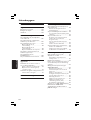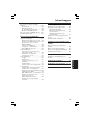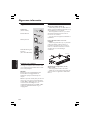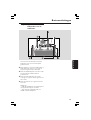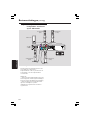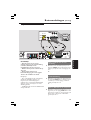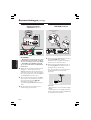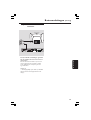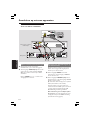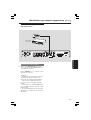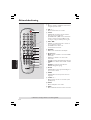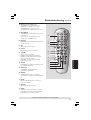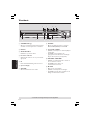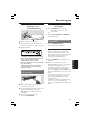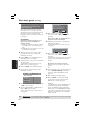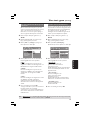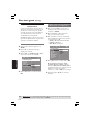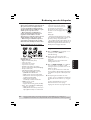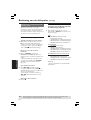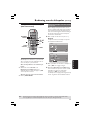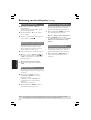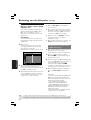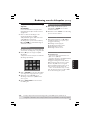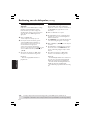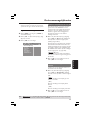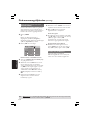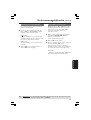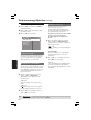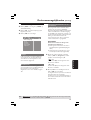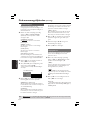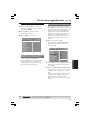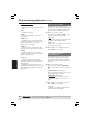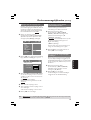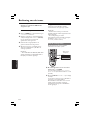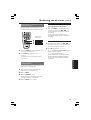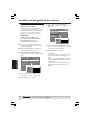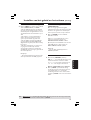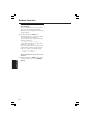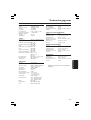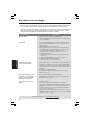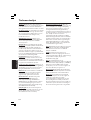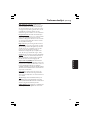Philips hts 5310 Handleiding
- Categorie
- Dvd spelers
- Type
- Handleiding
Deze handleiding is ook geschikt voor

Nederlands
182
Inhoudsopgave
Taalcodes..................................................... 5
Algemene informatie
Bijgeleverde accessoires ............................ 184
Reinigen van schijven ................................. 184
Installeren ..................................................... 184
Basisaansluitingen
Stap 1: Opstellen van de luidsprekers
en de subwoofer ......................................... 185
Stap 2: Dvd-systeem en luidsprekers
aansluiten op de subwoofer ..................... 186
Stap 3: Aansluiten van een tv .................... 187
Optie 1: Gebruik van de
scart-aansluiting .......................................... 187
Optie 2: Gebruik van de
S-videoaansluiting ....................................... 187
Optie 3: Gebruik van de composiet ....... 187
Stap 4: Een tv met Progressive Scan
aansluiten (optioneel) ................................ 188
Stap 5: Aansluiten van de
FM-/MW-antenne ........................................ 188
Stap 6: Aansluiten van het netsnoer ...... 189
Aansluiten op externe
apparaten
Aansluiten van een videorecorder of
van een kabel-/satellietbox ....................... 190
Kijken en luisteren naar deweergave ..... 190
Opnemen van de dvd-weergave op
een videorecorder ...................................... 190
Aansluiten van digitale audioapparatuur 191
Luisteren naar de weergave ..................... 191
Afstandsbediening ................. 192~193
Voorkant ................................................. 194
Van start gaan
Stap 1: Plaatsen van de batterijen in de
afstandsbediening ........................................ 195
Bedienen van het systeem met de
afstandsbediening ........................................ 195
Stap 2: Het DVD-systeem inschakelen ... 195
In de energiebesparende stand-by-stand
schakelen ...................................................... 195
Stap 3: Instellen van de tv.......................... 195
De functie voor progressief scannen
instellen (alleen voor TV’s met
Progressive Scan) ........................................ 196
Het overeenkomende kleursysteem
selecteren ..................................................... 197
Instellen van het beeldformaat ................ 197
Stap 4: Instellen van de voorkeurtaal ..... 198
Instellen van de OSD-taal ......................... 198
Instellen van de taal voor het Geluid,
de Ondertitels en het Diskmenu ............ 198
Bediening van de diskspeler
Disks geschikt om af te spelen ................ 199
Afspelen van een disk ................................ 199
Automatische energiebesparende
stand-by-stand ............................................. 200
Basisfuncties bij afspelen ........................... 200
Kiezen van de verschillende manieren
van herhalen/afspelen in willekeurige
volgorde ....................................................... 200
Overige functies bij videoweergave
(DVD/VCD/SVCD) .................................... 201
Gebruik van het diskmenu ....................... 201
Informatie bekijken over wat wordt
afgespeeld ..................................................... 201
Beeld voor beeld afspelen ........................ 202
Verdergaan met afspelen vanaf het punt
waar het laatst gestopt werd ................... 202
Afbeelding inzoomen ................................. 202
Wijzigen van de gesproken taal ............... 202
Wijzigen van de taal voor de
ondertiteling (enkel bij dvd’s) ................... 202
Previewfunctie (enkel bij vcd’s) ................ 203
Afspelen van een MP3-/JPEG-/ Windows
Media™ Audio-/MPEG-4-disk .................. 204
Tegelijk afspelen van MP3-muziek en
JPEG-afbeeldingen ....................................... 204

Nederlands
183
Inhoudsopgave
Een picture disc (diavoorstelling)
afspelen ......................................................... 205
Previewfunctie ............................................. 205
Afbeelding inzoomen ................................. 205
De afbeelding draaien/spiegelen .............. 205
Ondersteunde JPEG-formaten ................ 205
Een super audio-cd (SACD) afspelen ..... 206
Een DivX-disc afspelen .............................. 206
Dvd-menumogelijkheden
Algemene instellingen ................................ 207
Blokkeren/deblokkeren van een dvd ..... 207
Dimmen van het display van het systeem .... 207
Programmeren (niet voor foto-/
MP3-CD/ SACD) ........................................ 208
Instellen van de OSD-taal ......................... 208
Screensaver - in-/uitschakelen .................. 209
DivX
®
VOD-registratiecode ..................... 209
Audio-instellingen ....................................... 210
Het volume en de vertraging van de
luidsprekers instellen ................................. 210
Nachtstand - in-/uitschakelen .................. 210
Upsamplen van een cd .............................. 210
Video-instellingen ....................................... 211
TV Type ......................................................... 211
Beeldscherm ................................................ 211
Progressive Scan-functie - in- en
uitschakelen.................................................. 211
Beeldinstellingen ......................................... 212
Instellen van het video-uitgangskanaal ... 212
Voorkeurpagina ........................................... 213
Instellen van de taal voor het Geluid,
de Ondertitels en het Diskmenu ............ 213
Beperkt afspelen met het Kinderslot 213~214
Playback Control (PBC) ............................ 214
MP3-/JPEG-navigator – in-/uitschakelen 214
Wijzigen van de toegangscode ................ 215
Het lettertype van de
DivX-ondertiteling instellen ..................... 215
Resetten van de oorspronkelijke
instellingen .................................................... 215
Bediening van de tuner
Afstemmen op een radiozender ............. 216
Programmeren van radiozenders ............ 216
Gebruik van Plug & Play ............................ 216
Automatisch programmeren van
voorkeurzenders ........................................ 217
Handmatig programmeren van
voorkeurzenders ........................................ 217
Afstemmen op een geprogrammeerde
zender ........................................................... 217
Voorkeurzender verwijderen ................... 217
Instellen van het geluid en het
volume
Het volumeniveau per luidspreker
instellen ......................................................... 218
Kiezen van het surround-geluid .............. 219
Kiezen van de digitale geluidseffecten .... 219
Instellen van het volume ........................... 219
Andere functies
Instellen van de inslaapfunctie van
de timer ........................................................ 220
Technische gegevens ..................... 221
Verhelpen van storingen .. 222~223
Trefwoordenlijst ...................... 224~225

Nederlands
184
Algemene informatie
Bijgeleverde accessoires
SCART-kabel
(zwarte stekker)
FM-draadantenne
MW-loopantenne
Afstandsbediening en 2
batterijen
(12nc: 3139 258 70111)
Reinigen van schijven
U reinigt een schijf door met een zachte doek
in een rechte lijn van het midden naar de rand
van de schijf te wrijven.
LET OP!
Gebruik geen schoonmaakmiddelen zoals
benzine, thinner, reinigingsmiddelen of
antistatische sprays die bedoeld zijn voor
schijven.
Omdat de optische eenheid (laser) van de dvd-
systeem op een hogere stroom werkt dan bij
normale DVD- of CD-spelers, kan de optische
eenheid worden beschadigd als u een
reinigings-CD gebruikt die voor DVD- of CD-
spelers is bedoeld. Gebruik daarom geen
reinigings-CD.
Installeren
Zoek een geschikte plaats op
– Plaats het apparaat op een vlakke, harde en
stabiele ondergrond. Plaats het apparaat niet op
vloerbedekking of een vloerkleed.
– Zet het apparaat niet boven op een ander
apparaat dat warm kan worden, zoals een
receiver of een versterker.
– Leg niets onder het apparaat, zoals CD’s of
tijdschriften.
Laat voldoende ruimte over voor
ventilatie
– Plaats het apparaat alleen op een plek waar
voldoende ventilatie is. Aan de achter- en
bovenkant moet minstens 10 cm en aan de
linker- en rechterkant minstens 5 cm ruimte
vrij blijven zijn om oververhitting te
voorkomen.
10cm (4.5")
10cm (4.5")
5cm (2.3")
5cm (2.3")
Vermijd hoge temperaturen, vocht,
water en stof
– Stel het apparaat niet bloot aan vocht.
– Plaats niets op het apparaat wat gevaar kan
opleveren, zoals een glas water of brandende
kaarsen.

Nederlands
185
Basisaansluitingen
Voor het beste surround-effect moeten alle
luidsprekers even ver van de luisterplek af
geplaatst worden.
1 Plaats de linker- en rechtervoorluidsprekers op
gelijke afstand van de TV en in een hoek van
ongeveer 45 graden vanaf de luisterplek.
2 Plaats de middenluidspreker boven de tv zodat
het geluid van het middelste kanaal is
gecentraliseerd.
3 Plaats de achter-luidsprekers op normale
oorhoogte en tegenover elkaar of gemonteerd
aan de muur.
4 Plaats de subwoofer op de grond in de buurt
van de TV.
Handige tips:
– Plaats de voorluidsprekers niet te dicht bij uw tv
om magnetische storingen te voorkomen.
– Zorg ervoor dat er voldoende ruimte voor
ventilatie is rond het dvd-systeem.
Stap 1: Opstellen van de
luidsprekers en de
subwoofer
1
1
3
3
4
2

Nederlands
186
Basisaansluitingen (vervolg)
Stap 2: Dvd-systeem en
luidsprekers aansluiten
op de Subwoofer
Pb
Pr
Y
L
R
FRONT L
CENTER
FRONT R
REAR L
REAR L
Subwoofer
Dvd-systeem
Voorluidspreker
(rechts)
Achterluidspreker
(rechts)
Achterluidspreker
(links)
Midden luidspreker
Voorluidspreker
(links)
Sluit de bijgeleverde luidsprekersystemen aan
met behulp van de bijgeleverde
luidsprekerkabels en let erop dat de kleur van
de aansluiting en van de luidsprekerkabel
overeenkomen.
Handige tips:
– Zorg ervoor dat de luidsprekerkabels op de juist
manier aangesloten worden. Onjuiste aansluitingen
kunnen het systeem beschadigen door kortsluiting.
– Plaats de subwoofer niet te dicht bij het dvd-
systeem, de netadapter, tv of andere
stralingsbronnen. Op deze manier voorkomt u
ongewenste ruis.

Nederlands
187
Basisaansluitingen (vervolg)
BELANGRIJK!
– U hoeft slechts op één van de
volgende manieren de videoaansluiting
te maken, afhankelijk van de
mogelijkheden van uw tv-systeem.
– Sluit het dvd-systeem rechtstreeks op
de tv aan.
– Zodra u klaar bent met de
basisaansluitingen, gaat u naar pagina
195 voor de installatie van de TV.
Handige tips:
– Als u op het dvd-systeem naar tv wilt luisteren,
gebruikt u de audiokabels (wit/rood - niet
meegeleverd) om de AUX IN-ingangen te
verbinden met de corresponderende AUDIO OUT-
uitgangen op de tv (niet nodig als u een Scart-
aansluiting gebruikt).
– SCART-video biedt een betere beeldkwaliteit dan
samengestelde video.
Stap 3: Aansluiten van een tv
L
R
Pb
Pr
Y
VIDEO
AUDIO
OUT IN
TV
OF
OF
Optie 1: Gebruik van de scart-
aansluiting
● Gebruik de scart-videokabel (zwart) om de
uitgangen SCART van het dvd-systeem aan te
sluiten op de bijbehorende scart-ingangen van
de tv.
OF
Optie 2: Gebruik van de
S-videoaansluiting
● Gebruik de S-videokabel (niet bijgeleverd) om
de uitgang S-VIDEO van het dvd-systeem aan
te sluiten op de S-video-ingang (ook Y/C of
S-VHS genaamd) van de tv.
OF
Optie 3: Gebruik van de composiet
● Gebruik de composiet videokabel (geel – niet
bijgeleverd) om de uitgang CVBS van het dvd-
systeem aan te sluiten op de video-ingang (ook
A/V In, Video In, Composite of Baseband
genaamd) van de tv.

Nederlands
188
Basisaansluitingen (vervolg)
Pb
Pr
Y
1
➠
2
Stap 5: Aansluiten van de
FM-/MW-antenne
MW-
antenne
zet het lipje vast in de
opening
FM-
antenne
1 Sluit de bijgeleverde MW-draadantenne aan op
de aansluiting MW. Plaats de MW-
draadantenne op een legplank of bevestig de
antenne aan een rek of aan de muur.
2 Sluit de bijgeleverde FM-raamantenne aan op
de aansluiting FM. Rol de FM-antenne uit en
bevestig de antenne aan de muur.
Voor een betere FM-stereo-ontvangst, kunt u
een FM-buitenantenne aansluiten (niet
bijgeleverd).
Handige tips:
– Richt de antennes voor een zo helder mogelijke
ontvangst.
– Plaats de antenne zo ver mogelijk uit de buurt
van de tv, videorecorder of andere stralingsbronnen
om ongewenste ruis te voorkomen.
Stap 4: Een tv met
ProgressiveScan
aansluiten (optioneel)
BELANGRIJK!
– U kunt alleen van de Progressive Scan-
videokwaliteit genieten indien u Y Pb Pr
en een tv met Progressive Scan gebruikt.
– Sluit NIET zowel SCART als Y Pb Pr
op een tv aan. Dit kan de beeldkwaliteit
beïnvloeden.
1 Gebruik de samengestelde videokabels (rood/
blauw/groen – niet meegeleverd) om de
Y Pb Pr-aansluitingen van het dvd-systeem te
verbinden met de corresponderende ingangen
voor samengestelde video (ook wel aangeduid
met Y Pb/Cb Pr/Cr of YUV) op de tv.
2 Als u het geluid wilt weergeven via het DVD-
systeem, sluit u een audiokabel aan (wit/rood -
niet meegeleverd) tussen de AUX IN-
aansluiting op het systeem en de
overeenkomstige AUDIO OUT-aansluiting op
de TV.
3 Ga naar pagina 196 voor details over het
instellen van progressief scannen.
L
R
Pb
Pr
Y
VIDEO
AUDIO
OUT IN
TV

Nederlands
189
Stap 6: Aansluiten van het
netsnoer
TV
L
R
Pb
Pr
Y
Dvd-systeem
Steek, nadat alle aansluitingen gemaakt
zijn, de stekker van het netsnoer in het
stopcontact.
De rode Eco Power-indicator op het dvd-
systeem gaat branden. Verbind of wijzig
nooit aansluitingen terwijl het systeem
ingeschakeld is.
Handige tip:
– Zie het typeplaatje op de achter- of onderkant
van het systeem voor het typenummer en het
voltage.
Basisaansluitingen (vervolg)

Nederlands
190
Aansluiten op externe apparaten
Kijken en luisteren naar deweergave
1 Sluit de videorecorder of de kabel-/
satellietbox aan op de tv zoals weergegeven.
2 Sluit de ingangen AUX IN (R /L) van het dvd-
systeem aan op de audio-uitgangen AUDIO
OUT van de videorecorder of op de kabel-/
satellietbox.
Druk op AUX/DI om “AUX” te kiezen en zo
de ingangsbron te activeren.
Aansluiten van een videorecorder
of van een kabel-/ satellietbox
L
R
Pb
Pr
Y
2
4
1
~ AC MAINS
3
VIDEO
AUDIO
OUT IN
TV
Opnemen van de dvd-weergave op
een videorecorder
Bepaalde dvd’s zijn beveiligd tegen kopiëren en
kunnen dus niet opgenomen of gekopieerd
worden op een videorecorder.
3 Sluit de uitgang S-VIDEO van het dvd-
systeem aan op de video-ingang S-VIDEO IN
van de videorecorder.
4 Sluit de uitgangen LINE OUT (R/L) van het
dvd-systeem aan op de audio-ingangen AUDIO
IN van de videorecorder.
Op deze manier kunt u analoge stereo-opnames
maken (twee kanalen, rechts en links).
Voordat u begint op te nemen, stelt u het
volumeniveau van het DVD-systeem tot niveau
1 or lager, zodat het geluid vanaf de LINE
OUT-aansluitingen wordt ingeschakeld.
Om de dvd-weergave te bekijken tijdens
het opnemen, moet het dvd-systeem op uw
tv aangesloten zijn via de SCART--aansluiting
(zoals hierboven weergegeven).
Dvd-systeem
videorecorder of kabel-/
satellietboxijk

Nederlands
191
Luisteren naar de weergave
● Sluit de ingang DIGITAL IN van het dvd-
systeem aan op de uitgang DIGITAL OUT van
een digitaal audioapparaat.
Druk op AUX/DI om “DI” te kiezen en zo de
ingangsbron te activeren.
Handige tips:
– Bepaalde dvd’s zijn beveiligd tegen kopiëren en
kunnen dus niet opgenomen worden op een
videorecorder of een digitaal opnameapparaat.
– U kunt de SA-cd- of MP3-cd-weergave niet
horen of opnemen als u de digitale aansluiting
gebruikt.
– Voor weergave via de aansluiting DIGITAL IN
moet u de digitale uitgang van die speler op PCM-
formaat instellen.
– Zie de gebruiksaanwijzing van het aangesloten
apparaat voor meer details over het aansluiten en
het bedienen.
Aansluiten op externe apparaten (vervolg)
Aansluiten van digitale
audioapparatuur
L
R
Pb
Pr
Y
(bijvoorbeeld)
cd-recorder

Nederlands
192
Afstandsbediening
1
2
3
4
5
6
7
8
9
0
!
* = Houd de toets langer dan twee seconden ingedrukt.
1 B
– Hiermee schakelt u de DVD-recorder naar de
energiebesparende modus.
2 VOL +-
– Om het volumeniveau in te stellen.
3 1 2 3 4
– bij DISC: Om de richting te kiezen waarin u
door het menu heen wilt lopen.
– bij TUNER: Druk op 3 4 om het automatisch
zoeken te starten en druk op 1 2 om naar
een hogere of lagere radiofrequentie te gaan.
4 S / T
– bij DISC: *om achteruit/vooruit te zoeken of
om een nummer te kiezen.
– bij TUNER: hiermee kunt u een
voorkeurzender selecteren.
5 PAUSEÅ
– DISC: hiermee onderbreekt u het afspelen
6 Bronknoppen
– DISC : hiermee schakelt u over naar de DISC-
bronmodus.
– TV: hiermee schakelt u over naar de TV-
bronmodus.
De DVD-recorder geeft het geluid van de TV weer.
– TUNER: om te kiezen tussen de FM- en MW-
band.
– AUX/DI: om te kiezen tussen AUX en
DIGITAL IN (digitale ingang).
7 SETUP
– bij DISC: Om het menu Systeeminstellingen te
openen of af te sluiten.
8 ZOOM
– bij DISC: Om het beeld op het tv-scherm te
vergroten.
9 TV VOL +-
– Om het volume van de tv in te stellen (enkel
bij Philips-tv’s).
0 SLEEP
– Om de inslaaptimer in te stellen.
! SURR
– Om meerkanaals surround of stereo te kiezen.

Nederlands
193
Afstandsbediening (vervolg)
* = Houd de toets langer dan twee seconden ingedrukt.
@ Numeriek toetsenblok (0-9)
– bij DISC: Om het volgnummer van een
nummer/titel op de disk in te toetsen.
– bij TUNER: Om het nummer van een
geprogrammeerde radiozender in te toetsen.
# DISC MENU
– bij DISC: Om het menu Diskinhoud te openen
of af te sluiten.
Hiermee kunt u verschillende previews
bekijken als u een VCD afspeelt.
$ DISPLAY
– bij DISC: Geeft de huidige status of informatie
over de dvd weer.
% OK
– Om een keuze te bevestigen.
^ PLAY 2
– DISC: hiermee start u het afspelen.
& STOPÇ
– Om een actie te beëindigen.
– bij DISC: om het afspelen te beëindigen.
– bij DISC: *Het ingedrukt houden van deze
knop opent en sluit de lade.
– bij TUNER: *om een geprogrammeerde
radiozender te wissen.
* AUDIO
– bij DISC: Om een gesproken taal (dvd, vcd) of
een audiokanaal te kiezen.
( SUBTITLE
– bij DISC: Taal ondertiteling kiezen /
ondertiteling uitschakelen.
) REPEAT
– bij DISC: Hiermee kiest u de gewenste
herhaalmodus en schakelt u de herhaalmodus
uit.
¡ MUTE
– Om het geluid tijdelijk uit te schakelen en
weer in te schakelen.
™ SOUND
– Om een geluidseffect te kiezen.
£ PROG
– bij DISC: om het programmeren te starten.
– bij TUNER: om het *automatisch/handmatig
programmeren van zenders te starten.
@
#
$
%
^
&
)
(
*
£
¡
™

Nederlands
194
Voorkant
* = Houd de toets langer dan vijf seconden ingedrukt.
1
2
3
6
4
7
8 9
0 !
5
1 STANDBY ON (B)
– Om in de energiebesparende stand-by-stand te
schakelen of om het systeem in te schakelen.
2 Disklade
3 OPEN CLOSE 0
– Disklades te openen/te sluiten.
4 Eco Power indicator
– Gaat branden wanneer een eco power wordt
afgespeeld.
5 iR
– Richt de afstandsbediening naar deze sensor.
6 Systeemdisplay
7 VOLUME
– Om het volumeniveau in te stellen.
8 SOURCE
– Om de verschillende bronnen te activeren:
DISC, TUNER (FM/MW), TV of AUX/DI.
9 ÉÅ PLAY / PAUSE
– bij DISC: om het afspelen te starten/tijdelijk te
onderbreken.
– bij TUNER: om het installeren van
geprogrammeerde radiozenders met Plug &
Play te starten (enkel op het apparaat).
0 S PREV / NEXT T
– bij DISC: *om achteruit/vooruit te zoeken of
om een nummer te kiezen.
– bij TUNER: hiermee kunt u een
voorkeurzender selecteren.
! Ç STOP
– Om een actie te beëindigen.
– bij DISC: om het afspelen te beëindigen.
– bij TUNER: houd deze knop ingedrukt om de
huidige voorkeurzender te wissen.

Nederlands
195
Van start gaan
Stap 1: Plaatsen van de
batterijen in de
afstandsbediening
1
3
2
1 Open het klepje van het batterijvak.
2 Plaats twee batterijen, type R06 of AA, en let
hierbij op de indicaties (+-) binnenin het vak.
3 Sluit het batterijvak.
LET OP!
– Verwijder de batterijen als ze leeg zijn
of als u de afstandsbediening gedurende
langere tijd niet zult gebruiken.
– Gebruik geen oude en nieuwe
batterijen of batterijen van verschillende
types door elkaar.
– Batterijen bevatten chemicaliën en
moeten daarom op de juiste manier
ingeleverd worden.
Bedienen van het systeem met de
afstandsbediening
1 Richt de afstandsbediening recht naar de
sensor (iR) op de voorkant.
2 Kies het bronapparaat dat u wilt bedienen door
op één van de bronkeuzetoetsen op de
afstandsbediening te drukken (bijvoorbeeld
TV, TUNER).
3 Kies vervolgens de gewenste functie
(bijvoorbeeld 2,
S,
T).
Stap 2: Het DVD-systeem
inschakelen
● Drup op SOURCE om te kiezen uit :
DISC ™ FM ™ MW ™ TV ™ AUX
™ DI ™ DISC...
OF
● Druk op DISC, TUNER, TV of AUX/DI op
de afstandsbediening.
In de energiebesparende stand-by-
stand schakelen
● Drup op STANDBY ON (B).
➜ Het display wordt leeggemaakt.
Stap 3: Instellen van de tv
Nadat u het DVD-systeem op uw TV hebt
aangesloten, moet u de TV instellen op het
juiste programmanummer voor de ingang (bijv.
‘EXT’, ‘0’, ‘AV’) om beelden te kunnen
weergeven vanaf het DVD-systeem.
1 Druk op SOURCE tot in het display “DISC”
verschijnt.
2 Zet de tv aan en kies het juiste video-
ingangskanaal. Op de tv moet u nu het blauwe
Philips-dvd-achtergrondscherm zien.
➜ Dit kanaal bevindt zich normaal gezien
tussen het laagste en het hoogste kanaal en
kan de naam FRONT, A/V IN of VIDEO hebben.
Zie de gebruiksaanwijzing van uw tv voor meer
details.
➜ U kunt ook naar kanaal 1 op uw tv gaan
en vervolgens herhaaldelijk op de toets
Volgend kanaal drukken tot u het video-
ingangskanaal ziet.
➜ Het kan ook zijn dat de afstandsbediening
van de tv een toets of schakelaar heeft
waarmee u de verschillende videokanalen kunt
kiezen.

Nederlands
196
Van start gaan (vervolg)
De functie voor progressief scannen
instellen (alleen voor TV’s met
Progressive Scan)
Bij progressief scannen worden tweemaal
zoveel frames per seconde getoond als bij
geïnterlinieerd scannen (normaal TV-systeem).
Met bijna het dubbele aantal lijnen biedt
progressief scannen een hogere beeldresolutie
en -kwaliteit.
BELANGRIJK!
Controleer voordat u de functie voor
progressief scannen inschakelt de
volgende punten:
1) Uw TV kan progressieve signalen ontvangen,
u beschikt over een TV met Progressive
Scan.
2) Het DVD-systeem is aangesloten op uw TV
via Y Pb Pr (zie pagina 188).
1 Schakel progressief scannen uit of schakel
geïnterlinieerd scannen in (raadpleeg de
handleiding van uw TV).
2 Druk op DISC op de afstandsbediening om
het DVD-systeem in te schakelen.
3 Schakel uw TV in en selecteer het videokanaal
(zie pagina 195).
➜ Het blauwe achtergrondscherm van de
DVD wordt op de TV weergegeven.
4 Druk op SETUP op de afstandsbediening.
5 Druk op 2 om ‘Video Setup Page’ (Video
instellen) te selecteren.
Video Setup Page
TV Type
TV Display
Progressive
Picture Setting
Component
6 Selecteer { Component } > { YUV } en druk
op OK om te bevestigen.
7 Selecteer { Progressive } > { On } (Aan) en
druk op OK om te bevestigen.
➜ Het onderstaande menu wordt op de TV
weergegeven.
HINTS:(refer to the owner's manual)
ACTIVATING PROGRESSIVE:
1. Ensure your TV has progressive scan.
2. Connect with YPbPr(GBR) video cable.
3. If there is a blank screen on normal TV,
wait 15 seconds for auto recover.
Cancel
OK
8 Druk op 1 om een menu-item
OK
te
selecteren en druk op OK om uw keuze te
bevestigen.
U ziet pas beelden op uw TV wanneer u
progressief scannen inschakelt.
9 Schakel progressief scannen in (raadpleeg de
handleiding van uw TV).
➜ Het onderstaande menu wordt op de TV
weergegeven.
Confirm again to use progressive scan
If picture is good press OK on remote
Cancel
OK
0 Druk op 1 om een menu-item
OK
te
selecteren en druk op OK om uw keuze te
bevestigen.
➜ De setup is voltooid en u kunt nu met volle
teugen genieten van kwalitatief hoogstaande
beelden.
Als de TV geen beelden weergeeft:
Wacht 15 seconden totdat het scherm zich
herstelt.
OF
1 Schakel de functie voor progressief scannen uit
door op OPEN CLOSE 0 op het DVD-
systeem te drukken. De DVD-lade wordt
geopend.
2 Druk op 1 op de afstandsbediening.
3 Druk op MUTE op de afstandsbediening.
➜ Het blauwe achtergrondscherm van de
DVD wordt op de TV weergegeven.
Handige tip:
– Er zijn Progressive Scan en High-Definition TV’s
die niet helemaal geschikt zijn voor dit DVD-
systeem, wat aanleiding geeft tot onnatuurlijke
beelden wanneer u een DVD VIDEO-disc afspeelt
in de modus voor progressief scannen. In dit geval
schakelt u progressief scannen uit op het DVD-
systeem en uw TV.
TIPS: Onderstrepen is de standaard fabrieksinstelling. Om terug te keren naar het vorige menu, drukt u
op 1. Om het menu af te sluiten, drukt u op SETUP.

Nederlands
197
Van start gaan (vervolg)
TIPS: Onderstrepen is de standaard fabrieksinstelling. Om terug te keren naar het vorige menu, drukt
u op 1. Om het menu af te sluiten, drukt u op SETUP.
Het overeenkomende kleursysteem
selecteren
Om een dvd te kunnen afspelen op dit dvd-
systeem, moeten de kleursystemen van de dvd,
de tv en het dvd-systeem overeenkomen.
Controleer, voor u het tv-systeem wijzigt, of
uw tv het gekozen kleursysteem ondersteunt.
1 Druk, terwijl de diskspeler gekozen is, op
SETUP.
2 Druk herhaaldelijk op 2 om { Video Setup
Page } (Inst. Pag. Video) te kiezen.
3 Druk op 3 4 om { TV Type } (Tv-type) te
laten oplichten en druk op 2.
Video Setup Page
TV Type
TV Display
Progressive
Picture Setting
Component
PAL
NTSC
Multi
4 Druk op 3 4 om één van de onderstaande
keuzemogelijkheden te laten oplichten:
{ PAL }
Kies deze instelling als het systeem van de
aangesloten tv PAL is. Het videosignaal van een
NTSC-disk wordt omgezet in PAL-formaat.
{ NTSC }
Kies deze instelling als het systeem van de
aangesloten tv NTSC is. Het videosignaal van
een PAL-disk wordt omgezet in NTSC-
formaat.
{ Multi }
Kies deze instelling als de aangesloten tv zowel
met NTSC als met PAL compatibel is
(multisysteem). Het signaalformaat komt
automatisch overeen met het videosignaal van
de disk.
5 Kies een instelling en druk op OK.
➜ Volg de instructies op de tv om uw keuze te
bevestigen (indien van toepassing).
➜ Als u geen of een vervormd beeld krijgt op
uw tv-scherm, wacht dan 15 seconden tot het
zichzelf herstelt.
Instellen van het beeldformaat
Kies de beeldverhouding van de dvd-speler die
overeenkomt met de tv die u aangesloten heeft.
Het formaat dat u kiest, moet beschikbaar zijn
op de disk. Is dit niet zo, dan zullen de
instellingen van het beeldformaat geen invloed
hebben op het beeld tijdens het afspelen.
1 Druk, terwijl de diskspeler gekozen is, op
SETUP.
2 Druk herhaaldelijk op 2 om { Video Setup
Page } (Inst. Pag. Video) te kiezen.
3 Druk op 3 4 om { TV Display }
(Beeldscherm) te laten oplichten en druk op 2.
Video Setup Page
TV Type
TV Display
Progressive
Picture Setting
Component
4:3 Pan Scan
4:3 Letter Box
16:9 Wide Screen
4 Druk op 3 4 om één van de onderstaande
keuzemogelijkheden te laten oplichten:
{ 4:3 Panscan }
Kies deze instelling als u een
gewone tv heeft en uw dvd niet
geformatteerd is voor
breedbeeldweergave. Een breed beeld vult het
hele tv-scherm waarbij automatisch een deel
afgesneden wordt.
{ 4:3 Letterbox }
Kies deze instelling als u een
gewone tv heeft en uw dvd
geformatteerd is voor
breedbeeldweergave. Er verschijnen zwarte
balken boven- en onderaan in het tv-scherm.
{ 16:9 Widescreen }
Kies deze instelling als u een
breedbeeld-tv heeft.
5 Kies een instelling en druk op OK.

Nederlands
198
Van start gaan (vervolg)
Stap 4: Instellen van de
voorkeurtaal
U kunt uw voorkeurtalen instellen zodat het
dvd-systeem automatisch overschakelt op uw
taal wanneer een disk in de speler geplaatst
wordt. Als de gekozen taal niet beschikbaar is
op de disk dan wordt in plaats daarvan de
standaardtaal van de disk gebruikt.
De OSD-taal (display op het scherm) voor het
systeemmenu blijft de taal die u ingesteld heeft,
ongeacht de verschillende disktalen.
Instellen van de OSD-taal
1 Druk, terwijl de diskspeler gekozen is, op
SETUP.
2 Druk op 2 om { General Setup Page }
(Pag. Alg. Inst.) te kiezen.
3 Druk op 34 om { OSD Language } (OSD-
taal) te laten oplichten en druk op 2.
G
e
n
e
r
a
l
S
e
tup
P
a
g
e
D
i
s
c
L
o
ck
D
i
s
p
l
a
y
D
i
m
P
r
og
r
a
m
O
S
D
L
a
ngu
a
g
e
S
c
r
ee
n
S
a
v
e
r
D
i
v
X
(
R
)
V
O
D
C
od
e
E
ng
li
s
h
E
s
p
a
n
õ
l
F
r
a
n
ç
a
i
s
P
o
r
t
ugu
ê
s
4 Druk op 3 4 om kies een taal en druk op
OK.
Instellen van de taal voor het Geluid,
de Ondertitels en het Diskmenu
1 Druk tweemaal op Ç om het afspelen te
beëindigen (indien van toepassing) en druk
vervolgens op SETUP.
2 Druk herhaaldelijk op 2 om { Preference
Page } (Voorkeurinstel) te kiezen.
3 Druk op 3 4 om één van de onderstaande
keuzemogelijkheden tegelijk te laten oplichten
en druk vervolgens op 2.
–{ Audio } (Gesproken Taal Van De Disk)
–{ Subtitle } (Ondertit)
–{ Disc Menu } (Diskmenu)
P
r
e
f
e
r
e
n
c
e
P
a
g
e
A
ud
i
o
S
ub
t
i
t
l
e
D
i
s
c
M
e
nu
P
a
r
e
n
t
a
l
P
B
C
M
P
3
/
J
P
E
G
N
a
v
P
a
ss
w
o
r
d
D
i
v
X
S
ub
t
i
t
l
e
D
e
f
a
u
l
t
E
ng
li
s
h
E
s
p
a
n
õ
l
F
r
a
n
ç
a
i
s
P
o
r
t
ugu
ê
s
S
uo
m
i
4 Druk op 3 4 om kies een taal en druk op OK.
Als de gewenste taal niet in de lijst
voorkomt, kies dan { Others } (Overig),
Gebruik de Numeriek toetsenblok (0-9) op
de afstandsbediening om de 4-cijferige taalcode
‘XXXX’ in te toetsen (zie pagina 5
“Taalcodes”) en druk op OK om te bevestigen.
5 Herhaal de stappen 3~4 voor de andere
instellingen.
TIPS: Onderstrepen is de standaard fabrieksinstelling. Om terug te keren naar het vorige menu, drukt
u op 1. Om het menu af te sluiten, drukt u op SETUP.

Nederlands
199
Bediening van de diskspeler
BELANGRIJK!
Als het ‘niet beschikbaar’-symbooltje (ø of
X) op het tv-scherm verschijnt wanneer
een toets ingedrukt wordt dan betekent
dit dat de functie niet beschikbaar is op de
disk die speelt of op dit moment.
– Bij het ontwerpen van dvd-disks en -
spelers word rekening gehouden met de
regionale restricties. Voor u een disk
afspeelt, moet u controleren of de regio van
de disk dezelfde is als die van de speler.
– Duw niet tegen de disklade en plaats er
geen andere voorwerpen in dan een disk
want anders kan de diskspeler defect raken.
Disks geschikt om af te spelen
Uw dvd-home cinema-systeem speelt de
volgende disks af:
– Digitale Versatile Disks (dvd’s)
– Video-cd’s (vcd’s)
– Super-Video-cd’s (S-vcd’s)
– Super-audio-cd (S-acd’s)
– Gefinaliseerde digitale opneembare
[heropneembare] videodisks (DVD+R[W])
– Compact disks (cd’s)
– MP3, Windows Media™ Audio-disks,
Picture-disk (Kodak, JPEG) op cd-r(w):
– JPEG/ISO 9660/UDF-formaat
– JPEG-resolutie van max. 3072 x 2048
– Ondersteunde bemonsteringsfrequenties:
32 kHz, 44,1 kHz, 48 kHz
– Ondersteunde bitsnelheden :
32~256 kbps, variabele bitsnelheden.
– MPEG-4-disk op cd-r(w):
– Eenvoudig profiel
– Gevanceerd eenvoudig profiel (640-480)
– DivX
®
- disk op CD-R[W] en DVD+R[W]:
– DivX 3,11, 4.x en 5.x
– GMC (Global Motion Compensation) en
Q-Pel (Quarter Pixel) niet ondersteund
Regiocode
U vindt de regiocode (‘X’ geeft het
respectieve codenummer weer) aan
de achterzijde van dit apparaat.
Als de dvd een andere regiocode heeft,
kan deze niet worden afgespeeld op dit
apparaat.
Handige tips:
– Het kan zijn dat het afspelen van een cd-r/rw
of een dvd-r/rw niet altijd mogelijk is vanwege het
type disk of vanwege de opnameconditie.
– Als u problemen heeft met het afspelen van een
bepaalde disk, haal dan de disk uit en probeer een
andere. Verkeerd geformatteerde disks kunnen op
dit dvd-systeem niet afgespeeld worden.
Afspelen van een disk
1 Druk op SOURCE tot in het display “DISC”
verschijnt (of druk op DISC de
afstandsbediening).
2 Zet de tv aan en kies het juiste video-
ingangskanaal. (Zie “Instellen van de tv” op
pagina 195).
➜ Op de tv moet u nu het blauwe dvd-
achtergrondscherm zien.
3 Druk op OPEN CLOSE 0 om de disklade
te openen, plaats er een disk in en druk
vervolgens opnieuw op dezelfde toets om de
disklade te sluiten.
➜ Let erop dat de disk met het etiket naar
boven geplaatst is. Bij tweezijdige disks, plaatst
u de disk met de zijde die u wilt afspelen naar
boven.
4 Het afspelen gaat automatisch van start..
➜ Als er op de tv een diskmenu verschijnt, zie
dan “Gebruik van het diskmenu” op de pagina
201.
➜ Als de disk geblokkeerd is door het
kinderslot dan moet u de 6-cijferige
toegangscode intoetsen (zie pagina 213~214).
TIPS: Sommige schijven kunnen niet worden afgespeeld op deze DVD-systeem omwille van de
configuratie en kenmerken van de schijf of omwille van de opnamekwaliteit en authoring-software.
ALL
X

Nederlands
200
Automatische energiebesparende
stand-by-stand
Deze functie is bedoeld om energie te
besparen; het systeem schakelt automatisch in
de energiebesparende stand-by-stand als er
niet binnen 30 minuten nadat de disk gestopt is
met spelen een toets ingedrukt wordt.
Basisfuncties bij afspelen
Tijdelijk onderbreken van het afspelen
● Druk, terwijl een disk aan het spelen is, op
2; (of druk op ; de afstandsbediening).
➜ Om op de normale manier verder te gaan
met afspelen, drukt u opnieuw ops 2; (of
druk op PLAY
22
22
2 de afstandsbediening).
Kiezen van een ander nummer/
hoofdstuk
● Druk op S / T of gebruik de
Numeriek toetsenblok (0-9) om het
volgnummer van een nummer/hoofdstuk in te
toetsen.
➜ Als de herhaalfunctie ingeschakeld is dan
wordt door het indrukken van S / T
hetzelfde nummer/ hoofdstuk opnieuw
afgespeeld.
Vooruit/achteruit zoeken
● Houd S / T ingedrukt en druk
vervolgens op 2; (of druk op PLAY
22
22
2 de
afstandsbediening) om op de normale manier
verder te gaan met afspelen.
➜ Als u tijdens het zoeken nogmaals op
S / T drukt dan wordt het zoeken
versneld.
Beëindigen van het afspelen
● Druk opÇ.
Bediening van de diskspeler (vervolg)
TIPS: Het kan zijn dat sommige bedieningsfuncties die hier beschreven worden bij bepaalde disks
niet mogelijk zijn. Lees daarom altijd de instructies die bij de disk geleverd zijn.
Kiezen van de verschillende
manieren van herhalen/afspelen
in willekeurige volgorde
● Druk, terwijl een disk aan het spelen is,
herhaaldelijk op REPEAT om een manier van
afspelen te kiezen.
DVD
™ RPT ONE (hoofdstuk herhalen)
™ RPT TT (titel herhalen)
™ SHUFFLE(afspelen in willekeurige volgorde)
™ RPT SHF (herhalen in willekeurige volgorde)
™ RPT OFF (herhaalmodus uitschakelen)
VCD/SVCD/CD
™ RPT ONE (één herhalen)
™ RPT ALL (alles herhalen)
™ SHUFFLE (afspelen in willekeurige volgorde)
™ RPT SHF (herhalen in willekeurige volgorde)
™ RPT OFF (herhaalmodus uitschakelen)
MP3/SACD/DivX/ Windows Media™ Audio
™ RPT ONE (één herhalen)
™ RPT ALL/RPT FLD (map herhalen)
™ SHUFFLE (afspelen in willekeurige volgorde)
™ RPT OFF (herhaalmodus uitschakelen)
Handige tip:
– Bij vcd’s is het herhalen niet mogelijk als PBC
ingeschakeld is.

Nederlands
201
Bediening van de diskspeler (vervolg)
Overige functies bij videoweergave
(DVD / VCD / SVCD)
DISC MENU
DISPLAY
AUDIO
SUBTITLE
ZOOM
OK
PLAY
Gebruik van het diskmenu
Afhankelijk van de disk kan er op het moment
dat u een disk in de speler geplaatst heeft een
menu verschijnen op het tv-scherm.
Om een afspeelfunctie of -onderwerp te
kiezen
● Gebruik de toetsen 1 2 3 4 of de
Numeriek toetsenblok (0-9) op de
afstandsbediening en druk vervolgens op OK
om het afspelen te starten.
Om het menu te openen of af te sluiten
● Druk op DISC MENU.
Informatie bekijken over wat wordt
afgespeeld
Op het display verschijnt informatie over de
dvd en de huidige status (bijv. naam of nummer
van hoofdstuk, verstreken afspeeltijd, taal van
audio of ondertiteling). Een aantal bewerkingen
kan worden uitgevoerd zonder het afspelen
van de dvd te onderbreken.
1 Druk, terwijl een disk aan het spelen is, op
DISPLAY.
➜ Op het tv-scherm verschijnt een lijst met
de beschikbare diskinformatie.
Menu
Title Elapsed
Subtitle
Audio
Off
Repeat
Off
Total Elapsed
Total Elapsed
Menu
2 Druk op 3 4 om de informatie te bekijken en
druk op OK om toegang te krijgen.
3 Gebruik de Numeriek toetsenblok (0-9)
om het nummer/ de tijd in te toetsen of druk
op 3 4 om een keuze te maken; druk
vervolgens op OK om te bevestigen.
➜ Het afspelen verspringt naar de gekozen tijd
of naar de gekozen titel/ hoofdstuk/ nummer.
TIPS: Het kan zijn dat sommige bedieningsfuncties die hier beschreven worden bij bepaalde disks
niet mogelijk zijn. Lees daarom altijd de instructies die bij de disk geleverd zijn.

Nederlands
202
Bediening van de diskspeler (vervolg)
Beeld voor beeld afspelen
1 Druk tijdens het afspelen op Å op de
afstandsbediening.
➜ Het afspelen wordt onderbroken en het
geluid wordt uitgeschakeld.
2 Druk herhaaldelijk op Å om het volgende
beeld te bekijken.
3 Om op de normale manier verder te gaan met
afspelen, drukt u op PLAY
22
22
2.
Verdergaan met afspelen vanaf het
punt waar het laatst gestopt werd
Dit DVD-systeem kan het afspelen van een
disc hervatten vanaf het laatste stoppunt
(alleen mogelijk voor de laatste 10 discs die
werden opgenomen zonder menu).
1 Plaats één van de laatste 10 disks in de speler.
2 Wanneer “LOADING” (BEZIG TE LADEN) op
het display verschijnt, drukt u op PLAY
22
22
2 (of
op 2; ) om het afspelen te hervatten vanaf
het laatste stoppunt.
Om het verdergaan te beëindigen
● Druk, terwijl de speler stilstaat, nogmaals
op Ç.
Afbeelding inzoomen
Met deze functie kunt u het beeld op het TV-
scherm vergroten en kunt u het vergrote beeld
verschuiven.
1 Druk, terwijl een disk aan het spelen is,
herhaaldelijk op ZOOM om een andere
zoomfactor te kiezen.
➜ Gebruik de toetsen 1 2 3 4 om de
overige delen van het vergrote beeld te
kunnen zien.
➜ Het weergeven gaat door.
2 Druk herhaaldelijk op ZOOM om naar de
vorige beeldweergave terug te keren.
Wijzigen van de gesproken taal
Dit werkt enkel bij dvd’s die voorzien zijn van
meerdere gesproken taalversies, u kunt de
gewenste taal wijzigen terwijl de dvd speelt.
● Druk herhaaldelijk op AUDIO om te kiezen
uit de verschillende gesproken talen.
Bij vcd’s - wijzigen van het audiokanaal
● Druk op AUDIO om te kiezen uit de
beschikbare audiokanalen op de disk (STEREO,
MONO LINKS, MONO RECHTS of MIX-
MONO).
Wijzigen van de taal voor de
ondertiteling (enkel bij dvd’s)
Dit werkt enkel bij dvd’s die voorzien zijn van
ondertiteling in meerdere talen, u kunt de
gewenste taal wijzigen terwijl de dvd speelt.
● Druk herhaaldelijk op SUBTITLE om te
kiezen uit de verschillende talen voor de
ondertitels.
TIPS: Het kan zijn dat sommige bedieningsfuncties die hier beschreven worden bij bepaalde disks
niet mogelijk zijn. Lees daarom altijd de instructies die bij de disk geleverd zijn.

Nederlands
203
TIPS: Het kan zijn dat sommige bedieningsfuncties die hier beschreven worden bij bepaalde disks
niet mogelijk zijn. Lees daarom altijd de instructies die bij de disk geleverd zijn.
Bediening van de diskspeler (vervolg)
Previewfunctie (enkel bij vcd’s)
1 Druk op DISC MENU.
2 Druk op 34 om { Track Digest }
(Trackselectie), { Disc Interval }
(Diskinterval) of { Track Interval }
(Trackinterval) te selecteren.
3 Druk op OK om een van de opties te openen.
Select Digest Type:
Track Digest
Disc Interval
Track Interval
{ Track Digest } (Trackselectie)
Deze functie verkleint het beeld van elke track
om telkens zes tracks op het scherm weer te
geven zodat u een samenvatting van de inhoud
van elke track op de disk.
{ Disc Interval } (Diskinterval)
Deze functie dient om een disk op te splitsen
in zes gelijke delen en deze op één pagina weer
te geven zodat u een samenvatting van de
gehele disk krijgt.
{ Track Interval } (Trackinterval)
Deze functie dient om een track op te splitsen
in zes gelijke delen en deze op één pagina weer
te geven zodat u een samenvatting van de
geselecteerde track krijgt.
Exit Menu
01 02 03
04 05 06
(voorbeeld van de weergave van 6 verkleinde
afbeeldingen)
4 Selecteer een track met de toetsen 1 2 3 4.
5 Gebruik S / T om de vorige of volgende
pagina te openen.
6 Druk op OK om te bevestigen.
Om de preview-functie af te sluiten:
● Gebruik de toetsen 1 2 3 4 om { Exit }
(Afsl) te laten oplichten en druk op OK om te
bevestigen.
Om terug te keren naar het preview-
menu:
● Gebruik de toetsen 1 2 3 4 om { Menu } te
laten oplichten en druk op OK om te
bevestigen.

Nederlands
204
Bediening van de diskspeler (vervolg)
Afspelen van een MP3-/
Windows Media™ Audio-/JPEG-
/MPEG-4-disk
Deze speler is geschikt voor het afspelen van
Windows Media™ Audio-, MPEG-4-, MP3-,
JPEG-, vcd- en S-vcd-files op een zelf
opgenomen cd-r/rw-disk of aan in de handel
verkregen cd.
BELANGRIJK!
U moet de tv aanzetten en het juiste video-
ingangskanaal kiezen (Zie “Instellen van de tv”
op pagina 195.
1 Plaats een disk.
➜ Door de complexiteit van de directory-/
file-configuratie kan het lezen van de disk
langer dan 30 seconden duren.
➜ Het diskmenu verschijnt op het tv-scherm.
00:19 04:39 001/003
\MP3_files_128kbs
Previous
Picture 1
Picture 2
MP3 Music 1
MP3 Music 2
050 003 000
2 Als het hoofdmenu van de disc verscheidene
mappen bevat, drukt u op 3 4 om de
gewenste map te selecteren. Vervolgens drukt
u op OK om de map te openen.
3 Druk op 3 4 om track /bestand te selecteren
en druk op OK om het afspelen te starten.
➜ Het afspelen start vanaf de gekozen file en
gaat door tot het einde van de map.
Tijdens het afspelen kunt u;
● Druk op S / T om snel achteruit/
vooruit te zoeken.
● Om een andere map te kiezen van de huidige
disk, drukt u op 3 om terug te keren naar het
hoofdmenu, vervolgens op 34 om uw keuze
te maken en op OK om te bevestigen.
● Druk keer op keer op REPEAT om naar de
verschillende manieren van afspelen
(‘Weergave’) te gaan.
● Druk op Å om het nummer te pauzeren of op
PLAY 2 om het afspelen te hervatten.
Tegelijk afspelen van MP3-muziek
en JPEG-afbeeldingen
1 Plaats een MP3-disk waarop zowel muziek als
afbeeldingen staan in het apparaat.
➜ Het diskmenu verschijnt op het tv-scherm.
2 Selecteer een MP3-nummer en druk op
2; (of PLAY
22
22
2 op de afstandsbediening) om
het nummer af te spelen.
3 Tijdens het afspelen van MP3-muziek gebruikt
u de toetsen 1 2 3 4 om in het discmenu een
map met afbeeldingen te selecteren en
vervolgens drukt u op 2; (of PLAY
22
22
2).
➜ De files met afbeeldingen worden één voor
één weergegeven tot de hele map geweest is.
4 Om het tegelijkertijd afspelen te beëindigen,
drukt u op DISC MENU en vervolgens op
Ç.
Handige tips:
– Het kan zijn dat bepaalde MP3-/ JPEG-/ DivX-/
MPEG-4-disks niet afgespeeld kunnen worden
vanwege de configuratie en de kenmerken van de
disk of vanwege de opnameconditie.
– Het is normaal dat het geluid af en toe
“verspringt” als u naar MP3-disks luistert.
– Tijdens MPEG-4/DivX-weergave kan door de
helderheid van de digitale inhoud tijdens het
downloaden van internet af en toe pixelatie
optreden; dit is normaal.
– Bij multisessiedisks met verschillende formaten,
is enkel de eerste sessie beschikbaar.
TIPS: Sommige schijven kunnen niet worden afgespeeld op deze DVD-systeem omwille van de
configuratie en kenmerken van de schijf of omwille van de opnamekwaliteit en authoring-software.

Nederlands
205
Bediening van de diskspeler (vervolg)
Een picture disc (diavoorstelling)
afspelen
BELANGRIJK!
U moet de tv aanzetten en het juiste video-
ingangskanaal kiezen (Zie “Instellen van de tv”
op pagina 195.
● Plaats een disk met afbeeldingen in het
apparaat (Kodak Picture-cd, JPEG).
➜ Bij Kodak-disks gaat de diashow van start.
➜ Bij JPEG-disks verschijnt het
afbeeldingenmenu op het tv-scherm. Druk op
2; (of PLAY
22
22
2 op de afstandsbediening) om
de diashow te starten.
Previewfunctie
Met deze functie krijgt u een samenvatting van
de inhoud van de huidige map of de gehele disk.
1 Druk op 9 tijdens de weergave van JPEG-
afbeeldingen.
➜ Op het tv-scherm verschijnen 12 verkleinde
afbeeldingen (thumbnails).
2 S T
2 Druk op S / T om de andere afbeeldingen
op de volgende of vorige pagina weer te geven.
3 Gebruik de toetsen 1 2 3 4 om een
afbeelding te markeren en op OK om deze
weer te geven,
4 Druk op DISC MENU om naar het menu
foto-CD te gaan.
Afbeelding inzoomen
1 Druk, terwijl een disk aan het spelen is,
herhaaldelijk op ZOOM om een andere
zoomfactor te kiezen.
2 Gebruik de toetsen 1 2 3 4 om de afbeelding
op het tv-scherm te draaien.
De afbeelding draaien/spiegelen
● Druk tijdens het afspelen op 1 2 3 4 om
verschillende effecten toe te passen op de
weergegeven afbeelding.
3: afbeelding verticaal spiegelen.
4: afbeelding horizontaal spiegelen.
1: afbeelding linksom roteren.
2: afbeelding rechtsom roteren.
Ondersteunde JPEG-formaten
Bestandsformaat:
– De extensie van de fotobestanden moet
‘*.JPG’ en niet ‘*.JPEG’ zijn.
– Er kunnen alleen foto’s met DCF-standaard
of JPEG-foto’s zoals TIFF’s worden
weergegeven. Bewegende beelden, Motion
JPEG en ander formaten of foto’s in andere
formaten dan JPEG of foto’s met geluid,
bijvoorbeeld AVI-bestanden, kunnen niet op
deze dvd-systeem worden afgespeeld.
– Als er veel nummers/foto’s op een schijf
staan, kan het langer duren voordat de DVD-
disc de inhoud weergeeft op de TV.
TIPS: Sommige schijven kunnen niet worden afgespeeld op deze DVD-systeem omwille van de
configuratie en kenmerken van de schijf of omwille van de opnamekwaliteit en authoring-software.

Nederlands
206
Een super audio-cd (SACD)
afspelen
Er zijn drie soorten SACD-schijven: eenlaags,
tweelaags en hybride. Hybride schijven
bevatten zowel super audio-cd-lagen als
standaard audio cd-lagen, maar op deze dvd-
speler kan alleen de SACD-laag worden
afgespeeld.
1 Plaats een SACD-schijf.
➜ Het schijfmenu verschijnt op de tv.
2 Het afspelen wordt automatisch gestart.
➜ Als de SACD-schijf meerkanaals- en
stereonummers bevat, worden eerst de
meerkanaalsnummers afgespeeld.
➜ Als u stereonummers wilt afspelen,
selecteert u de nummers in het schijfmenu met
de toetsen 3 4 en drukt u op PLAY
22
22
2 (of
op 2Å).
● Als u tijdens het afspelen op 1 / 2 drukt,
wordt er snel achteruit/vooruit gezocht.
Handige tip:
– Het is niet mogelijk SACD-nummers te
programmeren.
Bediening van de diskspeler (vervolg)
Een DivX-disc afspelen
Met deze DVD-speler kunt u DivX-films
afspelen die u van uw computer downloadt op
een CD-R/RW (zie pagina 209 voor meer
informatie).
1 Plaats een DivX-disc in de speler.
2 Als de DivX-film externe ondertiteling heeft,
verschijnt op de TV een ondertitelingsmenu
waaruit u kunt kiezen.
● Met SUBTITLE op de afstandsbediening kunt
u de ondertiteling weergeven of verbergen.
3 Druk op 2Å(of op PLAY
22
22
2) om het afspelen
te starten.
● Als de DivX-disc ondertitelingen in meerdere
talen bevat, kunt u met SUBTITLE de taal
van de ondertiteling wijzigen terwijl u de disc
afspeelt.
● Als u tijdens het afspelen op 1 / 2 drukt,
wordt er snel achteruit/vooruit gezocht.
Handige tip:
– De ondertitelingsbestanden met de extensies .srt,
.smi, .sub, .ssa en .ass worden ondersteund maar
worden niet weergegeven in het navigatiemenu.
– De naam van het ondertitelingsbestand moet
dezelfde zijn als die van het filmbestand.
– De ondertiteling mag maximaal 45 tekens lang
zijn.
TIPS: Sommige schijven kunnen niet worden afgespeeld op deze DVD-systeem omwille van de
configuratie en kenmerken van de schijf of omwille van de opnamekwaliteit en authoring-software.

Nederlands
207
Deze dvd-instellingen worden via de tv
uitgevoerd zodat u het dvd-systeem helemaal
op maat aan uw eigen wensen aan kunt passen.
Algemene instellingen
1 Druk op DISC en vervolgens op SETUP op
de afstandsbediening.
2 Druk op 1 2 om { General Setup Page } (Pag.
Alg. Inst.) te kiezen.
3 Druk op OK om te bevestigen.
General Setup Page
Disc Lock
Display Dim
Program
OSD Language
Screen Saver
DIVX(R) VOD Code
Blokkeren/deblokkeren van een dvd
Niet alle dvd’s krijgen een niveau of worden
gecodeerd door de diskfabrikant. U kunt
voorkomen dat een bepaalde dvd afgespeeld
wordt door de dvd te blokkeren of niet te
blokkeren, ongeacht het beveiligingsniveau.
Het dvd-systeem kan voor 40 disks de
instelling onthouden.
1 Druk in de { General Setup Page } (Pag. Alg.
Inst.) op 34 om { Disc Lock } (Diskslot) te
laten oplichten en druk vervolgens op 2.
{ Lock } (Vergrendelen)
Kies deze functie om het afspelen van de huidige
disk te blokkeren. Vanaf dat moment dient een
zescijferige wachtwoordcode opgegeven worden
om toegang te krijgen tot de vergrendelde disk.
De standaardcode is ‘136900’ (zie dan “Wijzigen
van de toegangscode” op pagina 215).
{ Unlock } (Openen)
Kies deze functie om de disk te deblokkeren
zodat deze voortaan weer gewoon afgespeeld
kan worden.
2 Druk op 34 om een instelling te kiezen en
druk op OK om te bevestigen.
Dimmen van het display van het
systeem
U kunt kiezen uit verschillende niveaus voor
de helderheid van het display.
1 Druk in de { General Setup Page } (Pag. Alg.
Inst.) op 34 om { Display Dim } (Display
dimmen) te laten oplichten en druk vervolgens
op 2.
{ 100% }
Kies deze instelling om het display op volle
sterkte in te stellen.
{ 70% }
Kies deze instelling om het display half te
dimmen.
{ 40% }
Kies deze instelling om het display te dimmen.
2 Druk op 34 om een instelling te kiezen en
druk op OK om te bevestigen.
Dvd-menumogelijkheden
TIPS: Onderstrepen is de standaard fabrieksinstelling. Om terug te keren naar het vorige menu, drukt
u op 1. Om het menu af te sluiten, drukt u op SETUP.

Nederlands
208
Programmeren (niet voor foto-/
MP3-CD/ SACD)
U kunt de inhoud van de disk in de gewenste
volgorde afspelen door de volgorde van de
nummers die u wilt afspelen te programmeren.
Er kunnen 20 nummers opgeslagen worden.
1 Druk op PROG.
OF
Druk in de { General Setup Page }
(Pag. Alg. Inst.) op 34 om { Program }
(Programma) te laten oplichten en druk vervolgens
op 2 om { Input Menu } te kiezen.
2 Druk op OK om te bevestigen.
2
6
7
8
9
10
Exit Start Next
Favoriete titels en hoofdstuk invoeren
3 Voer met de Numeriek toetsenblok (0-9)
een geldig titelnummer in.
4 Gebruik de toetsen 1 2 3 4 om de cursor
naar de volgende positie te verplaatsen.
➜ Voor een titelnummer boven de tien drukt
u op T om de volgende pagina te openen
en door te gaan met programmeren of
➜ Gebruik de toetsen 1 2 3 4 om de knop
{ Next } (Volgende) te selecteren en druk op
OK.
5 Herhaal de stappen 3~4 om een het
volgnummer van een ander nummer/
hoofdstuk op te geven.
Een track verwijderen
6 Gebruik de toetsen 1 2 3 4 om de cursor te
verplaatsen naar de track die u wilt overslaan.
7 Druk op OK om deze track uit het
programmamenu te verwijderen.
Tracks weergeven
8 Als u klaar bent met programmeren dan drukt
u op 1 2 3 4 om met de cursor naar de knop
{ Start } te gaan en druk op OK.
➜ De dvd-speler speelt de geselecteerde
tracks af in de geprogrammeerde volgorde.
Programmaweergave afsluiten
9 Gebruik in het menu ‘Programmeren’ de
toetsen 1 2 3 4 om met de cursor naar de
knop { Exit } (Afsl) te gaan en druk op OK.
Instellen van de OSD-taal
In dit menu vindt u verschillende
taalkeuzemogelijkheden voor de taal op het
scherm. Voor meer details, zie pagina 198.
Dvd-menumogelijkheden (vervolg)
TIPS: Onderstrepen is de standaard fabrieksinstelling. Om terug te keren naar het vorige menu, drukt
u op 1. Om het menu af te sluiten, drukt u op SETUP.

Nederlands
209
Screensaver - in-/uitschakelen
De screensaver helpt voorkomen dat uw tv-
scherm beschadigd raakt.
1 Druk in de { General Setup Page } (Pag. Alg.
Inst.) op 34 om { Screen Saver } te laten
oplichten en druk vervolgens op 2.
{ On } (Aan)
Kies deze instelling als u het tv-scherm wilt
uitschakelen als het afspelen beëindigd is of bij
een pauze van langer dan 15 minuten.
{ Off } (Uit)
Kies deze instelling om de screensaver uit te
schakelen.
2 Druk op 34om een instelling te kiezen en
druk op OK om te bevestigen.
Dvd-menumogelijkheden (vervolg)
DivX
®
VOD-registratiecode
Philips bezorgt u de DivX
®
VOD (Video On
Demand)-registratiecode waarmee u video’s
kunt huren en kopen via de DivX
®
VOD-
service. Meer informatie vindt u op
www.divx.com/vod.
1 Druk in { General Setup Page } (Pag. Alg. Inst.)
op 3 4 om { DivX(R) VOD Code } te
markeren en druk op 2.
➜ De registratiecode verschijnt.
2 Druk op OK om af te sluiten.
3 Met de registratiecode kunt u video’s huren en
kopen via de DivX
®
VOD-service
www.divx.com/vod. Volg de instructies en
download de video op een cd-r/rw, zodat deze
op dit dvd-systeem kan worden afgespeeld.
Handige tips:
– Video’s die u downloadt van DivX
®
VOD kunnen
alleen worden afgespeeld op dit dvd-systeem.
TIPS: Onderstrepen is de standaard fabrieksinstelling. Om terug te keren naar het vorige menu, drukt
u op 1. Om het menu af te sluiten, drukt u op SETUP.

Nederlands
210
Audio-instellingen
1 Druk op DISC en vervolgens op SETUP op
de afstandsbediening.
2 Druk op 1 2 om { Audio Setup Page } (Inst.
Pag. Audio) te kiezen.
3 Druk op OK om te bevestigen.
Audio Setup Page
Speakers Volume
Speakers Delay
Night Mode
CD Upsampling
Het volume en de vertraging van de
luidsprekers instellen
Met de instelopties voor de luidsprekers kan
het volume en de afstand worden afgestemd
op de persoonlijke wensen van de gebruiker.
Zie pagina 218 voor meer informatie.
Nachtstand - in-/ uitschakelen
Wanneer de nachtstand ingeschakeld is dan
worden de hoge volumes afgezwakt en de lage
volumes versterkt zodat ze hoorbaar worden
(enkel DVD). Dit is handig voor als u naar uw
favoriete actiefilm wilt kijken zonder dat u ‘s
nachts iemand stoort.
1 Druk in de { Audio Setup Page } (Inst. Pag.
Audio) op 34 om { Night Mode }
(Nachtstand) te laten oplichten en druk
vervolgens op 2.
{ On } (Aan)
Kies deze instelling om het volume vast te
zetten.
{ Off } (Uit)
Kies deze instelling om het surround-geluid
met zijn volledige dynamiek weer te geven.
2 Druk op 34om een instelling te kiezen en
druk op OK om te bevestigen.
Dvd-menumogelijkheden (vervolg)
TIPS: Onderstrepen is de standaard fabrieksinstelling. Om terug te keren naar het vorige menu, drukt
u op 1. Om het menu af te sluiten, drukt u op SETUP.
Upsamplen van een cd
Met deze functie kunt u uw muziek-cd
converteren naar een hogere
bemonsteringsfrequentie met behulp van
gesofisticeerde digitale signaalverwerking om
zo de geluidsweergave te verbeteren.
Zorg dat de modus Stereo van het DVD-
systeem is ingesteld, zodat u de
upsampling-functie voor CD’s kunt
openen.
1 Druk in de { Audio Setup Page } (Inst. Pag.
Audio) op 34 om { CD Upsampling }
(Upsamplen van een cd) te laten oplichten en
druk vervolgens op 2.
{ Off } (Uit)
Kies deze instelling om de cd-upsampling uit te
schakelen.
{ 88,2 kHz (X2) }
Kies deze instelling om de oorspronkelijke
bemonsteringsfrequenties van de cd’s te
verdubbelen.
2 Druk op 34 om een instelling te kiezen en
druk op OK om te bevestigen.
Handige tip:
– Als u op SURR drukt op de afstandsbediening
en de modus “Multi-Channel” (Meerkanaals)
selecteert, wordt de upsampling-functie voor CD’s
uitgeschakeld.

Nederlands
211
Dvd-menumogelijkheden (vervolg)
Video-instellingen
1 Druk op DISC en vervolgens op SETUP op
de afstandsbediening.
2 Druk op 1 2 om { Video Setup Page } (Inst
Pag. Video) te kiezen.
3 Druk op OK om te bevestigen.
Video Setup Page
TV Type
TV Display
Progressive
Picture Setting
Component
TV Type
In dit menu vindt u de keuzemogelijkheden
voor het kiezen van een kleursysteem dat
overeenkomt met de aangesloten tv. Voor
meer details, zie pagina 197.
Beeldscherm
In dit menu vindt u de keuzemogelijkheden
voor het instellen van de beeldverhouding van
het dvd-systeem overeenkomstig de
aangesloten tv. Voor meer details, zie pagina
197.
Progressive Scan-functie - in- en
uitschakelen
Als u progressief scannen inschakelt, kunt u
genieten van een grotere beeldkwaliteit
doordat beelden minder flikkeren. Deze functie
is alleen beschikbaar als u de Y Pb Pr-uitgang
van uw DVD-speler aansluit op een TV die een
progressief videosignaal kan verwerken. Anders
hebt u geen beeld of wordt het beeld
vervormd weergegeven. Hoe u progressief
scannen instelt, leest u op pagina196.
BELANGRIJK!
Controleer voordat u de Progressive
Scan-functie inschakelt of:
1) De Progressive Scan-functie van uw tv is
ingeschakeld (zie de gebruiksaanwijzing van
uw tv).
2) Het dvd-systeem is aangesloten op uw tv
met behulp van Y Pb Pr (zie pagina 188).
1 Druk in de { Video Setup Page } (Inst Pag.
Video) op 34 om { Progressive } te laten
oplichten en druk vervolgens op 2.
{ Off } (Uit)
Selecteer Uit (Off) om de Progressive Scan-
functie uit te schakelen.
{ On } (Aan)
Selecteer Asn (On) om de Progressive Scan-
functie in te schakelen.
2 Druk op 34 om een instelling te kiezen en
druk op OK om te bevestigen.
➜ Volg de instructies op de tv om uw keuze te
bevestigen (indien van toepassing).
➜ Als u geen of een vervormd beeld krijgt op
uw tv-scherm, wacht dan 15 seconden tot het
zichzelf herstelt.
TIPS: Onderstrepen is de standaard fabrieksinstelling. Om terug te keren naar het vorige menu, drukt
u op 1. Om het menu af te sluiten, drukt u op SETUP.

Nederlands
212
Dvd-menumogelijkheden (vervolg)
Beeldinstellingen
Dit dvd-systeem beschikt over drie
voorgeprogrammeerde kleurinstellingen voor
het beeld en één persoonlijke instelling die u
zelf kunt definiëren.
1 Druk in de { Video Setup Page } (Inst Pag.
Video) op 34 om { Picture Setting }
(Kleurinst.) te laten oplichten en druk
vervolgens op 2.
{ Standard } (Standaard)
Selecteer deze optie voor een normale
kleurweergave.
{ Bright } (Helder)
Selecteer deze optie voor een levendige
kleurweergave.
{ Soft } (Zacht)
Selecteer deze optie voor een warme
kleurweergave.
{ Personal } (Persoonlijk)
Kies deze instelling als u de helderheid, het
contrast, de tint en de kleur (verzadiging) van
het beeld naar uw eigen smaak wilt instellen.
2 Druk op 34 om een instelling te kiezen en
druk op OK om te bevestigen.
3 Als u { Personal } (Persoonlijk) kiest, ga dan
verder met de stappen 4~7.
➜ Het menu ‘Persoonlijke Beeldinstellingen’
verschijnt.
Brightness
Contrast
Tint
Color
Personal Picture Setup
4 Druk op 34 om één van de onderstaande
keuzemogelijkheden te laten oplichten:
{ Brightness } (Helderheid)
Als u de waarde hoger instelt dan wordt het
beeld helderder en vice versa. Kies nul (0) voor
een standaardinstelling.
{ Contrast }
Als u de waarde hoger instelt dan wordt het
beeld scherper en vice versa. Kies nul (0) om
het contrast in balans te brengen.
{ Tint }
De kleurfase van het beeld verandert naarmate
de waarde groter of kleiner wordt. Kies nul
(0) om het contrast in balans te brengen.
{ Color } (Kleur)
Als u de waarde hoger instelt dan worden de
kleuren in het beeld versterkt en vice versa.
Kies nul (0) om de kleur in balans te brengen.
5 Druk op 1 2 om de waarde van de volgende
parameters volgens uw eigen smaak op te
geven.
6 Herhaal de stappen 4~5 om nog meer
kleurinstellingen te wijzigen.
7 Druk op OK om te bevestigen.
Instellen van het video-
uitgangskanaal
Kies het video-uitgangtype dat overeenkomt
met de videoverbinding tussen het dvd-
systeem en uw tv.
1 Druk in de { Video Setup Page } (Inst Pag.
Video) op 34 om { Component } te laten
oplichten en druk vervolgens op 2.
{ YUV }
Selecteer dit indien u het dvd-systeem op uw
tv hebt aangesloten met aansluitingen voor
samengestelde video (Y Pb Pr).
{ RGB }
Selecteer RGB als u het dvd-systeem hebt
aangesloten op uw tv met behulp van de Scart-
aansluiting. De standaardfabrieksinstelling is
RGB.
2 Druk op 34 om een instelling te kiezen en
druk op OK om te bevestigen.
Handige tip:
– U hoeft de instelling van de video-uitgang niet te
wijzigen als u de video-aansluiting VIDEO (geel) of
S-VIDEO gebruikt.
TIPS: Onderstrepen is de standaard fabrieksinstelling. Om terug te keren naar het vorige menu, drukt
u op 1. Om het menu af te sluiten, drukt u op SETUP.

Nederlands
213
Dvd-menumogelijkheden (vervolg)
Voorkeurpagina
1 Druk tweemaal op Ç om het afspelen te
beëindigen (indien van toepassing) en druk
vervolgens op SETUP.
2 Druk op 1 2 om { Preference Page }
(Voorkeurinstel) te kiezen.
3 Druk op OK om te bevestigen.
Preference Page
Audio
Subtitle
Disc Menu
Parental
PBC
MP3/JPEG Nav
Password
DivX Subtitle
Default
Instellen van de taal voor het Geluid,
de Ondertitels en het Diskmenu
In deze menu’s vindt u verschillende
taalkeuzemogelijkheden voor de gesproken
taal, de ondertiteling en het diskmenu die
mogelijkerwijs op de dvd opgenomen zijn.
Voor meer details, zie pagina 198.
Beperkt afspelen met het Kinderslot
Bij sommige dvd’s wordt aan de hele disk of
aan bepaalde scènes op de disk een ‘kinderslot’
met een bepaald niveau toegevoegd. Met deze
functie kunt u uw eigen beperkingsniveau
instellen. Het niveau van het kinderslot kan
gaan van 1 tot 8 en verschilt per land. U kunt
het afspelen van bepaalde disks die niet
geschikt zijn voor kinderen verbieden of bij
bepaalde disks alternatieve scènes laten
afspelen.
1 Druk in de { Preference Page }
(Voorkeurinstel) op 34 om { Parental }
(Kinderslot) te laten oplichten en druk
vervolgens op 2.
Preference Page
1 Kid Safe
2 G
3 PG
4 PG 13
5 PGR
6 R
7 NC 17
8 Adult
Audio
Subtitle
Disc Menu
Parental
PBC
MP3/JPEG Nav
Password
DivX Subtitle
Default
2 Druk op 34 om een beperkingsniveau te laten
oplichten voor de disk die in de speler zit en
druk op OK.
3 Gebruik de Numeriek toetsenblok (0-9)
om de 6-cijferige code in te toetsen (zie dan
“Wijzigen van de toegangscode” op pagina
215).
➜ Dvd’s met een hoger niveau dan het door u
ingestelde niveau, worden niet afgespeeld
behalve wanneer de zescijferige code
ingetoetst wordt of een hoger niveau gekozen
wordt.
TIPS: Onderstrepen is de standaard fabrieksinstelling. Om terug te keren naar het vorige menu, drukt
u op 1. Om het menu af te sluiten, drukt u op SETUP.

Nederlands
214
Dvd-menumogelijkheden (vervolg)
Uitleg over de niveaus
1Kid Safe – 2 G
– Alle leeftijden; geschikt voor kijkers van alle
leeftijden.
3 PG
– Meekijken aanbevolen.
4 PG13
– Materiaal is ongeschikt voor kinderen
jonger dan 13.
5 PGR – 6 R
– Meekijken gewenst - beperkt; advies dat
ouders kinderen jonger dan 17 jaar niet laten
kijken of enkel wanneer een ouder of
volwassen persoon meekijkt.
7 NC-17
– Niet voor kinderen jonger dan 17; advies
om kinderen jonger dan 17 niet te laten kijken.
8 Adult
– Volwassenenmateriaal; dient enkel door
volwassenen bekeken te worden vanwege seks,
geweld en grof taalgebruik.
Handige tips:
– Vcd, svcd, cd worden niet in categorieën
ingedeeld. Het kinderslot kan op deze disks dus
niet worden toegepast en ook niet op de meeste
illegale dvd-disks.
– Bepaalde dvd’s zijn niet gecodeerd met een
bepaald niveau ook al staat het niveau van de film
op het diskhoesje. Bij dergelijke disks werkt het
kinderslot niet.
Playback Control (PBC)
Met PBC kunt u Video CD’s interactief
weergeven, met het menu op het display. Deze
functie is alleen beschikbaar op CD’s van het
type Video CD 2.0 die PBC ondersteunen.
1 Druk in de { Preference Page }
(Voorkeurinstel) op 34 om { PBC } te laten
oplichten en druk vervolgens op 2.
{ On } (Aan)
Selecteer deze optie als u het indexmenu wilt
weergeven zodra de VCD is geladen.
{ Off } (Uit)
Hiermee slaat u het indexmenu over en begint
u meteen met de weergave.
2 Druk op 34 om een instelling te kiezen en
druk op OK om te bevestigen.
MP3-/ JPEG-navigator –
in-/ uitschakelen
De MP3/JPEG-navigator kan enkel ingesteld
worden als een disk opgenomen is zonder
menu. Met de navigator kunt u verschillende
menu’s kiezen zodat u er makkelijk doorheen
kunt lopen.
1 Druk in de { Preference Page }
(Voorkeurinstel) op 34 om { MP3/JPEG
Nav } te laten oplichten en druk vervolgens op
2.
{ Without Menu } (Zonder Menu)
Kies deze instelling om alle files weer te geven
die op de MP3-/ Picture-cd staan.
{ With Menu } (Met Menu)
Kies deze instelling om enkel het menu met
mappen van de MP3-/ Picture-cd weer te
geven.
2 Druk op 34 om een instelling te kiezen en
druk op OK om te bevestigen.
Handige tip:
– Wanneer u een SACD-disc laadt, wordt deze
functie automatisch uitgeschakeld.
TIPS: Onderstrepen is de standaard fabrieksinstelling. Om terug te keren naar het vorige menu, drukt
u op 1. Om het menu af te sluiten, drukt u op SETUP.

Nederlands
215
Dvd-menumogelijkheden (vervolg)
Wijzigen van de toegangscode
Hetzelfde wachtwoord wordt gebruikt voor
zowel de Beveiliging als het Diskslot. Geef uw
zescijferige toegangscode (wachtwoord) op
wanneer dit op het scherm gevraagd wordt.
Het standaardwachtwoord is 136900.
1 Druk in de { Preference Page }
(Voorkeurinstel) op 34 om { Password }
(Wachtwoord) te laten oplichten en druk
vervolgens op 2, { Change } (Wijzigen).
Preference Page
Change
Audio
Subtitle
Disc Menu
Parental
PBC
MP3/JPEG Nav
Password
DIVX Subtitle
Default
2 Druk op OK om de pagina ‘Password Change
Page’ (Wachtwoord Wijzigen) te openen.
Change Password
Old Password
New Password
Confirm PWD
OK
3 Gebruik de Numeriek toetsenblok (0-9)
om de oude 6-cijferige code in te toetsen.
➜ Wanneer u dit voor het eerst doet, toets
dan ‘136900’ in.
➜ Als u uw oude zescijferige
wachtwoordcode vergeten bent, toets dan
‘136900’ in.
4 Toets de nieuwe 6-cijferige code in.
5 Toets nogmaals de nieuwe 6-cijferige code in
om te bevestigen.
➜ De nieuwe zescijferige code is nu actief.
6 Druk op OK om te bevestigen.
Het lettertype van de DivX-
ondertiteling instellen
U kunt het lettertype instellen dat de
ondertiteling van de DivX ondersteunt.
1 Druk in de { Preference Page }
(Voorkeurinstel) op 34 om { DivX
Subtitle } (DivX-Ondertiteling) te laten
oplichten en druk vervolgens op 2.
{ Standard } (Standaard)
Hier vindt u een standaardlijst met de op deze
dvd-speler beschikbare lettertypen voor
Engelse ondertiteling.
{ Others } (Overige)
Selecteer deze optie om de lettertypen voor
overige che ondertiteling weer te geven.
2 Druk op 34om een instelling te kiezen en
druk op OK om te bevestigen.
Resetten van de oorspronkelijke
instellingen
Met de functie herstel worden alle gewijzigde
en persoonlijke instellingen teruggezet op de
standaardfabrieksinstellingen, met uitzondering
van de toegangscode (wachtwoord) voor het
Kinderslot.
1 Druk in de { Preference Page }
(Voorkeurinstel) op 34 om { Default }
(Standaard) te laten oplichten en druk
vervolgens op 2 { Reset }.
2 Druk op OK om te bevestigen.
➜ Alle instellingen in het menu Instellingen
teruggezet naar de standaardinstelling.
TIPS: Onderstrepen is de standaard fabrieksinstelling. Om terug te keren naar het vorige menu, drukt
u op 1. Om het menu af te sluiten, drukt u op SETUP.

Nederlands
216
BELANGRIJK!
Controleer of de FM- en MW-antenne
aangesloten zijn.
Afstemmen op een radiozender
1 Druk op TUNER op de afstandsbediening om
“FM” of “ MW” te selecteren.
2 Druk kort op 3 / 4 op de afstandsbediening.
➜ Op het display staat "SEARCH" (ZOEKEN)
tot een radiozender met voldoende
signaalsterkte wordt gevonden.
3 Herhaal indien nodig stap 2 tot u de
gewenste radiozender hebt gevonden.
4 Om af te stemmen op een zwakke zender,
drukt u herhaaldelijk kort op 1 / 2 tot de
ontvangst optimaal is.
Handige tip:
– Als een FM-radiozender RDS-data (Radio Data
System) uitzendt dan verschijnt de RDS-naam in
het display en wordt deze opgeslagen.
Programmeren van radiozenders
U kunt in het totaal 40 FM en 20 MW
voorkeurzenders in het geheugen opslaan.
Handige tips:
– Als binnen 20 seconden geen enkele toets
ingedrukt wordt dan wordt het programmeren van
zenders afgesloten.
– Als met Plug & Play geen enkele
stereofrequentie gevonden wordt dan verschijnt in
het display "PLEASE CHECK FM/ MW
ANTENNA" (controleer antenne).
Gebruik van Plug & Play
Met Plug & Play kunt u alle beschikbare
radiozenders automatisch opslaan.
1
AUTO INSTALL..
START..
2
1 Als u het apparaat voor de eerste keer
instelt, drukt u op TUNER.
➜ In het display verschijnt "AUTO INSTALL
PRESS PLAY" (automatisch installeren – druk
op PLAY).
2 Druk op PLAY 2 tot “START...” op het display
verschijnt.
➜ Het systeem zoekt eerst op de FM-band en
vervolgens op de middengolfband.
Alle beschikbare radiozenders met een sterk
signaal worden automatisch opgeslagen.
➜ De FM-band, gevolgd door de MW-band
wordt opgeslagen.
Bediening van de tuner
display van het
dvd-systeem

Nederlands
217
Automatisch programmeren van
voorkeurzenders
Met automatische voorinstelling kunt u alle
voorkeurzenders opslaan of opnieuw instellen.
1
FM / MW
START..
2
1 Druk op TUNER op de afstandsbediening om
“FM” of “MW” te selecteren.
2 Houd PROG ingedrukt tot "START..."
verschijnt.
➜ Worden alle eerder opgeslagen zenders
overschreven.
Handmatig programmeren van
voorkeurzenders
U kunt ervoor kiezen om enkel uw favoriete
radiozenders te programmeren.
1 Stem af op de gewenste radiozender (zie
“Afstemmen op een radiozender”).
2 Druk op PROG.
3 Druk op S / T om het
voorkeuzenummer te selecteren waaronder u
de huidige radiozender wilt opslaan.
4 Druk op PROG om op te slaan.
Bediening van de tuner (vervolg)
Afstemmen op een
geprogrammeerde zender
● Druk op TUNER op de afstandsbediening en
selecteer vervolgens met S / T een
voorkeurnummer (of gebruik het numeriek
toetsenblok).
➜ Het golfgebied, het zendernummer en
vervolgens de radiofrequentie verschijnen in
het display.
Voorkeurzender verwijderen
1 In de tunermodus drukt u op S / T op
de afstandbediening om een voorkeurzender
uit de favorietenlijst te selecteren.
2 Houd Ç ingedrukt tot “FM/ MW X
DELETED”(FM/MW X VERWIJDERD) op het
display wordt weergegeven.
➜ “X” is het voorkeuzenummer.
➜ De radiozender speelt verder, maar
werd uit de favorietenlijst verwijderd.
➜ De overige voorkeuzenummers blijven
ongewijzigd.
display van het
dvd-systeem

Nederlands
218
Instellen van het geluid en het volume
Het volumeniveau per
luidspreker instellen
U kunt voor elk van de luidsprekers de
vertragingstijd (alleen midden en surround) en
het volumeniveau instellen. Deze instellingen
zorgen ervoor dat het geluid optimaal
afgestemd is op uw omgeving en opstelling.
BELANGRIJK!
Druk op de toets SURR op de
afstandsbediening om Meerkanaals
surround te kiezen voor u de
luidsprekerinstellingen aanpast.
1 Druk tweemaal op Ç om het afspelen te
beëindigen (indien van toepassing) en druk
vervolgens op SETUP.
2 Druk herhaaldelijk op 2 om { Audio Setup
Page } (Inst. Pag. Audio) te kiezen.
3 Druk op 34 om { Speakers Volume }
(Luidsprekervolume) te laten oplichten en druk
op 2.
Audio Setup Page
Speakers Volume
Speakers Delay
Night Mode
CD Upsampling
Front Left
Front Right
Center
Subwoofer
Rear Left
Rear Right
0dB
0dB
0dB
0dB
0dB
0dB
Speakers Level Setup
4 Druk op 1 2 om het volume voor elke
luidspreker in te stellen (-6 dB ~ +6 dB).
5 Druk op OK om te bevestigen.
3 Druk op 34 om { Speakers Delay }
(Luidsprekervertraging) te laten oplichten en
druk op 2.
Audio Setup Page
Speakers Volume
Speakers Delay
Night Mode
CD Upsampling
Center
Rear Left
Rear Right
Speakers Distance Setup
0ms
0ms
0ms
6 Druk op 1 2 om de vertragingstijden voor de
midden- en achterluidsprekers in te stellen die
u de beste surround sound geven.
7 Druk op OK om te bevestigen.
Handige tips:
– De vertragingstijd vergroten of verkleinen met 1
ms komt overeen met een afstandswijziging van
30 cm.
– Kies een langere vertragingstijd als de surround-
luidsprekers dichter bij de luisteraar staan dan de
voorluidsprekers.
– De testtoon wordt automatisch gestart om het
geluidsniveau van elke luidspreker te kunnen
beoordelen.
TIPS: Onderstrepen is de standaard fabrieksinstelling. Om terug te keren naar het vorige menu, drukt
u op 1. Om het menu af te sluiten, drukt u op SETUP.

Nederlands
219
Kiezen van het surround-geluid
● Druk op SURR om te kiezen tussen : MULTI-
channel (MEERKANAALS) of STEREO.
➜ De beschikbaarheid van de verschillende
surround sound-instellingen hangt af van het
aantal luidsprekers dat gebruikt wordt en van
de geluidsinformatie die beschikbaar is op de
disk.
➜ De midden- en surround-luidsprekers
werken enkel als het dvd-home cinema-
systeem op Meerkanaals ingesteld staat.
➜ De beschikbare weergavemogelijkheden
voor Meerkanaals zijn: Dolby Digital, DTS
(Digital Theatre Systems) Surround, en Dolby
Pro Logic II.
➜ Bij stereo-uitzendingen of -opnames is er
nog enig surround-effect bij surround-
weergave. Bij monobronnen (enkelvoudig
geluidskanaal) echter komt geen geluid van de
surround-luidsprekers.
Handige tips:
– Het surround-geluid kan niet gekozen worden
als het systeemmenu/de menubalk geopend is.
Instellen van het geluid en het volume (vervolg)
Kiezen van de digitale
geluidseffecten
Kies een voorgeprogrammeerd digitaal
geluidseffect dat past bij de inhoud van uw disk
of waarmee het geluid van de muziekstijl die
aan het spelen is het best tot zijn recht komt.
● Druk op SOUND om een beschikbaar
klankeffect te kiezen.
Wanneer u een speelfilm afspeelt of de tv
gekozen heeft dan kunt u kiezen uit:
CONCERT, DRAMA, ACTION of SCI-FI.
Bij het afspelen van muziekdisks of als de tuner
of AUX/DI gekozen is, kunt u kiezen uit:
ROCK, DIGITAL, CLASSIC of JAZZ.
Handige tip:
– Voor een vlakke geluidsweergave kiest u
CONCERT of CLASSIC.
Instellen van het volume
● Draai de knop VOLUME (of druk op
VOL +/ - op de afstandsbediening) om het
volumeniveau harder of zachter te zetten.
➜ "VOL MIN" is het laagste volumeniveau en
"VOL MAX" is het hoogste volumeniveau.
Om het geluid tijdelijk uit te schakelen
● Druk op MUTE op de afstandsbediening.
➜ Het afspelen gaat verder zonder geluid en
in het display staat "MUTE" (geluid uit).
➜ Om het geluid weer aan te zetten, drukt u
nogmaals op MUTE of zet u het volumeniveau
harder.
TIPS: Onderstrepen is de standaard fabrieksinstelling. Om terug te keren naar het vorige menu, drukt
u op 1. Om het menu af te sluiten, drukt u op SETUP.

Nederlands
220
Instellen van de inslaapfunctie
van de timer
Met de inslaapfunctie van de timer wordt het
systeem na een zelf ingestelde tijdsduur
automatisch in de energiebesparende stand-by-
stand geschakeld.
● Druk herhaaldelijk op SLEEP op de
afstandsbediening tot u de gewenste tijdsduur
voor het uitschakelen bereikt heeft.
➜ U kunt kiezen uit de volgende instellingen
(tijdsduur in minuten):
15 ™ 30 ™ 45 ™ 60 ™ OFF ™ 15…
➜ Het ‘SLEEP’ verschijnt op het display als de
slaapmodus is ingeschakeld.
➜ Voor het systeem in de energiebesparende
stand-by-stand geschakeld wordt, worden de
laatste 10 seconden in het display afgeteld.
"SLEEP10" ™ "SLEEP 9".... ™
"SLEEP1" ™ "STANDBY"
Om de inslaapfunctie van de timer uit te
schakelen
● Druk herhaaldelijk op SLEEP tot "OFF" (uit)
verschijnt of druk op de toets STANDBY
ON (B).
Andere functies

Nederlands
221
VERSTERKER
Uitgangsvermogen 500 W RMS
- Voor 75 W RMS / kanaal
- Achter (surround) 75 W RMS / kanaal
- Midden 100 W RMS
- Subwoofer 100 W RMS
Frequentiebereik 20 Hz – 20 kHz / –3 dB
Signaal/ruis-verhouding > 62 dB (CCIR)
Ingangsgevoeligheid
- AUX In 1000 mV
- DIGITAL In 1Vpp mV
TUNER
Afstembereik FM 87,5 – 108 MHz (50 kHz)
MW 531 – 1602 kHz (9 kHz)
26 dB Detectiegevoeligheid FM 20 dB
MW 4 µV/m
Spiegelfrequentiedempings- FM 25 dB
factor MW 28 dB
Middenfrequentiedempings-FM 60 dB
factor MW 45 dB
Signaal/ruis-verhouding FM 60 dB
MW 40 dB
AM-onderdrukkingsfactor FM 30 dB
Harmonische vervorming FM mono 3 %
FM stereo 3 %
MW 5 %
Frequentiebereik FM 180 Hz – 10 kHz / ±6 dB
Kanaalscheiding FM 26 dB (1 kHz)
Stereoniveau FM 23,5 dB
DISKSPELER
Lasertype Semiconductor
Diskdoorsnede 12 cm/8 cm
Video-decodering MPEG-1 / MPEG-2 / MPEG-4
/ DivX 3.11, 4.x & 5.x
Video DAC 12 Bits, 108MHz
Signaalsysteem PAL / NTSC
Videoformaat 4:3/16:9
Video signaal/ruis 74 dB
Composiet video-uitgang 1,0 Vp-p, 75 Ω
S-video-uitgang Y – 1,0 Vp-p, 75 Ω
C – 0,286 Vp-p, 75 Ω
Audio DAC 24 bits/192 kHz
Frequentiebereik 4 Hz – 20 kHz (44,1 kHz)
4 Hz – 22 kHz (48 kHz)
4 Hz – 44 kHz (96 kHz)
PCM IEC 60958
Dolby Digital IEC 60958, IEC 61937
DTS IEC 60958, IEC 61937
Technische gegevens
HOOFDAPPARAAT
Netspanning 220 – 240 V; 50 Hz
Stroomverbruik 100 W
Eco Standby Power <0,5 W
Afmetingen (b x h x d) 360 mm x 54 mm x 324 mm
Gewicht 2,7 kg
VOOR- EN ACHTERLUIDSPREKERS
Systeem 1-wegs
Impedantie 6 Ω
Luidsprekerdrivers 1 x 76 mm (3”) woofer
Frequentiebereik 120 Hz – 20 kHz
Afmetingen (b x h x d) 94 mm x 1078 mm x 68 mm
Afmetingen standaard
(diameter x h) ¯255 mm x 15 mm
Gewicht 2,72 kg per stuk
MIDDENLUIDSPREKERBOX
Systeem 1-wegs
Impedantie 3 Ω
Luidsprekerdrivers 1 x 76 mm (3”) woofer
Frequentiebereik 120 Hz – 20 kHz
Afmetingen (b x h x d) 225 mm x 94 mm x 75 mm
Gewicht 0,78 kg
SUBWOOFER
Impedantie 3 Ω
Luidsprekers 152 mm (6”) woofer,
Frequentiebereik 30 Hz – 120 Hz
Afmetingen (b x h x d) 360 mm x 340 mm x 130 mm
Gewicht 3,92 kg
Wijzigingen voorbehouden zonder voorafgaande
kennisgeving

Nederlands
222
WAARSCHUWING
Probeer in geen geval zelf het systeem te repareren want dan vervalt de garantie. Maak
het systeem niet open want dan loopt u het risico een elektrische schok te krijgen.
Als zich een probleem voordoet, controleer dan eerst de punten op de onderstaande lijst
voor u het systeem ter reparatie aanbiedt. Kunt u het probleem niet oplossen aan de
hand van deze aanwijzingen, raadpleeg dan uw leverancier of Philips.
Probleem Oplossing
Verhelpen van storingen
Geen voeding.
Geen beeld.
Het beeld is helemaal
vervormd of zwart/wit.
De beeldverhouding op het
scherm kan niet gewijzigd
worden ook al heeft u het
beeldformaat ingesteld.
Geen geluid of vervormd
geluid.
– Controleer of het netsnoer goed aangesloten is.
– Druk op STANDBY ON op de voorkant van het dvd-systeem
om in te schakelen.
– Zie de gebruiksaanwijzing van uw tv voor het kiezen van het
juiste video-ingangskanaal. Kies een ander tv-kanaal tot u het
dvd-scherm ziet.
– Druk op DISC op de afstandsbediening.
– Als progressief scannen is ingesteld, maar de aangesloten TV
ondersteunt geen progressieve signalen of de kabels zijn niet
correct aangesloten, raadpleegt u pagina 196 voor
instellingsinstructies of schakelt u progressief scannen op
onderstaande manier uit:
1) Schakel progressief scannen uit of schakel geïnterlinieerd
scannen in.
2) Druk op OPEN/CLOSE om de disclade te openen.
3) Druk op 1 op de afstandsbediening.
4) Druk op MUTE op de afstandsbediening.
– Als dit gebeurt wanneer u de instelling van het ‘TV TYPE’ aan het
wijzigen bent, wacht dan 15 seconden tot het zichzelf herstelt.
– Als dit gebeurt terwijl u de Progressive Scan-functie inschakelt,
wacht u 15 seconden zodat het systeem zich automatisch kan
herstellen.
– Controleer de videoaansluitingen.
– Soms kan het beeld licht vervormd zijn. Dit is geen fout.
– Maak de disk schoon.
– De beeldverhouding van een dvd-disk ligt vast.
– Afhankelijk van de tv kan het zijn dat het niet mogelijk is de
beeldverhouding te wijzigen.
– Stel het volume in.
– Controleer de luidsprekeraansluitingen en -instellingen.
– Zorg dat de audiokabels zijn aangesloten en druk op de knop
SOURCE om de juiste bron te selecteren (bijvoorbeeld TV of
AUX/DI) om het apparaat te kiezen waarvan u het geluid via
het dvd-systeem wilt horen.
– Om het geluid via de luidsprekers van uw TV weer te geven via
LINE OUT (cinch of Scart), verlaagt u het volume van het DVD-
systeem tot niveau 1 or lager.
Hulp nodig? Bezoek ons op www.philips.com/support

Nederlands
223
Verhelpen van storingen (vervolg)
Bepaalde functies, bijvoorbeeld
verschillende camerahoeken,
ondertitels of verschillende
gesproken talen, kunnen niet
ingeschakeld worden.
Kiezen van bepaalde items in
het menu Instellingen/
Systeemmenu niet mogelijk
De dvd-speler begint niet te
spelen.
Geen geluid via de midden- en
de surround-luidsprekers.
Slechte radio-ontvangst.
De afstandsbediening werkt
niet zoals het hoort.
DivX-fileformaat kan niet
afgespeeld worden
Het dvd-systeem werkt niet.
– Het kan zijn dat de functies niet beschikbaar zijn op de dvd.
– Het wijzigen van de gesproaken taal of de taal voor de
ondertiteling is verboden op deze dvd.
– Druk tweemaal op STOP om het menu Instellingen/ het
Systeemmenu kiest.
– Het kan gaan om handelingen die bij de betreffende disk
ongeoorloofd zijn. Raadpleeg de instructies bij de disk.
– Plaats een leesbare disk in de speler met de afspeelkant naar
beneden. Het beschrijven van de DVD+R/DVD+RW/CD-R
moet worden afgerond.
– Controleer het type disk, het kleursysteem en de regiocode.
– Controleer of er geen krassen of vuil op de disk zitten.
– Druk op SETUP om het menu Systeeminstellingen af te sluiten.
– Het kan zijn dat u het wachtwoord moet opgeven om het
beveiligingsniveau te kunnen wijzigen of om de disk te
deblokkeren om te kunnen afspelen.
– Er zit condens in het systeem. Haal de disk uit en laat het
systeem ongeveer een uur aanstaan.
– Controleer of de midden- en surround-luidsprekers op de juiste
manier aangesloten zijn.
– Druk op de toets SURR om de juiste surround sound-instelling
te kiezen.
– Controleer of de bron die aan het spelen is met surround-geluid
(DTS, Dolby Digital enzovoort) opgenomen is of uitgezonden wordt.
– Als het signaal te zwak is, richt dan de antenne of sluit een
buitenantenne aan voor een betere ontvangst.
– Zet het systeem verder van uw tv of videorecorder af.
– Stem op de juiste frequentie af.
– Plaats de antenne verder uit de buurt van de apparatuur die de
ruis kan veroorzaken.
– Kies het juiste bronapparaat (bijvoorbeeld DISC of TUNER)
voor u op een functietoets drukt (ÉÅ, S ,
T.)
– Breng de afstandsbediening dichter bij het systeem.
– Vervang de batterijen.
– Richt de afstandsbediening recht naar de infraroodsensor.
– Controleer of de batterijen op de juiste manier geplaatst zijn.
– Controleer of de DivX-file gecodeerd is in ‘Home Theater’ met
een DivX 5.x-encoder.
– Haal de netstekker gedurende enkele minuten uit het
stopcontact. Sluit het netsnoer vervolgens opnieuw aan en
probeer opnieuw op de gebruikelijke manier te bedienen.
Hulp nodig? Bezoek ons op www.philips.com/support
Probleem Oplossing

Nederlands
224
Analoog: Geluid dat niet in cijfers omgezet is.
Analoog geluid varieert, terwijl digitaal geluid vaste
numerieke waardes heeft. Deze aansluitbussen
sturen geluid via twee kanalen: het linker en rechter.
Beeldverhouding: De verhouding tussen breedte
(horizontale maat) en de hoogte (verticale maat)
van een weergegeven beeld. Bij gewone tv’s is de
horizontaal/verticaal-verhouding 4:3 en bij
breedbeeld is dit 16:9.
AUDIO OUT-uitgangen: Uitgangen op de
achterkant van het dvd-systeem die audiosignalen
naar een ander systeem (tv, stereo-installatie
enzovoort) sturen.
Bitsnelheid: De hoeveelheid data die gebruikt
wordt om een bepaalde tijdsduur aan muziek vast
te leggen; dit wordt uitgedrukt in kilobits per
seconde of kbps. Of ook, de snelheid waarmee u
opneemt. In het algemeen geldt: hoe hoger de
bitsnelheid oftewel hoe hoger de opnamesnelheid,
hoe beter de geluidskwaliteit. Bij hogere bitsnelheden
wordt echter meer diskruimte gebruikt.
Hoofdstuk: Onderdeel van een beeld- of
muziekstuk op een dvd en kleiner dan een titel.
Een titel bestaat uit meerdere hoofdstukken. Elk
hoofdstuk heeft een hoofdstuknummer waarmee u
het gewenste hoofdstuk kunt opzoeken.
Composiet video-uitgangen: Uitgangen op de
achterkant van het dvd-systeem die hoogwaardige
videosignalen naar een tv met composiet video-
ingangen (R/G/B, Y/Pb/Pr enzovoort) sturen.
Diskmenu: Een scherm waarin de verschillende
mogelijkheden voor beeld, geluid, ondertitels,
camerahoeken enzovoort, die op de dvd
opgenomen zijn, gekozen kunnen worden.
DivX 3.11/4.x/5.x: De DivX-code (patent
hangende) is een op MPEG-4 gebaseerde
videocompressietechnologie, ontwikkeld door
DivXNetworks, Inc., die digitale video kan reduceren
tot een formaat dat klein genoeg is om over het
internet getransporteerd te worden terwijl de hoge
visuele kwaliteit toch behouden blijft.
Dolby Digital: Een surround sound-systeem
ontwikkeld door de Dolby Laboratories met zes
kanalen digitaal geluid (voor links en rechts,
surround links en rechts, en midden).
Dolby Surround Pro Logic II: Dit is een
verbeterde matrix-decoderingstechnologie die nog
meer ruimtelijkheid en richting biedt bij Dolby
Surround-programmamateriaal; het creëert een
overtuigend driedimensionaal geluidsveld bij
conventionele stereomuziekopnames; bovendien is
het ideaal geschikt voor surround-ervaringen in de
auto. Terwijl conventionele surround-
programmering volledig compatibel is met Dolby
Surround Pro Logic II-decoders, kunnen soundtracks
specifiek gecodeerd worden om ten volle gebruik te
maken van de voordelen van Pro Logic II-weergave,
inclusief afzonderlijke linker- en rechter-surround-
kanalen. (Dergelijk materiaal is ook compatibel met
conventionele Pro Logic-decoders).
DTS: Digital Theatre Systems. Dit is een surround
sound-systeem, maar anders dan Dolby Digital.
Beide formaten werden door verschillende
bedrijven ontwikkeld.
JPEG: Een datacompressiesysteem voor
stilstaande beelden dat vastgelegd werd door de
Joint Photographic Expert Group; ondanks de hoge
compressiefactor blijft bij dit systeem de
beeldkwaliteit bijna gelijk.
MP3: Een bestandsformaat met een
geluidsdatacompressiesysteem. “MP3” is de afkorting
voor Motion Picture Experts Group 1 (of MPEG-1)
Audio Layer 3. Als het MP3-formaat toegepast
wordt, past op een cd-r of een cd-rw ongeveer 10
keer zoveel data als bij een gewone cd.
Meerkanaals: Bij dvd’s beslaat elke soundtrack één
geluidskanaal. Meerkanaals verwijst naar een structuur
waarbij soundtracks drie of meer kanalen hebben.
Kinderslot: Een dvd-functie die het mogelijk
maakt om het afspelen van een disk volgens de
leeftijd van de gebruikers te beperken
overeenkomstig de beperkingsniveaus per land.
Het beperkingsniveau verschilt per disk; als de
functie ingeschakeld is dan is het niet mogelijk om
software af te spelen waarvan het niveau hoger is
dan het niveau dat ingesteld is door de gebruiker.
Trefwoordenlijst

Nederlands
225
PBC (Playback control): Verwijst naar het
signaal dat opgenomen is op video-cd’s en S-vcd’s
voor het bedienen van het afspelen. Met behulp
van de menuschermen die op de video-cd of de S-
vcd opgenomen zijn, kunt u gebruik maken van de
mogelijkheden van zowel software van het
interactieve type als software met een zoekfunctie.
Progressive Scan: Geeft alle horizontale lijnen
van een beeld tegelijk weer in een enkel beeld. Dit
systeem kan geãnterlinieerde video van dvd
omzetten in Progressive-formaat om aan te sluiten
op een Progressive-display. De verticale resolutie
wordt opvallend verhoogd.
Regiocode: Een systeem dat gebruikt wordt om
van tevoren de regio vast te leggen waar een disk
afgespeeld mag worden. Dit apparaat speelt enkel
de disks af met een compatibele regiocode. De
regiocode van uw apparaat vindt u op de
achterkant. Sommige disks zijn compatibel met
meer dan één regio (oftewel alle regio’s – ALL).
S-video: Geeft een helder beeld door afzonderlijke
signalen te sturen voor helderheid (luminantie) en
kleur (chrominantie). S-video kan alleen gebruikt
worden als uw tv een S-video-ingang heeft.
Super-audio-cd (SACD): Dit audioformaat is
gebaseerd op de huidige cd-standaards maar bevat
een grotere hoeveelheid aan informatie en dus een
betere geluidskwaliteit. Er zijn drie disktypes:
enkellaags, dubbellaags en hybride disks. De hybride
disk bevat zowel standaard audio-cd-informatie als
Super-audio-cd-informatie.
Surround: Een systeem voor het creëren van
zeer realistische driedimensionale geluidsvelden
door meerdere luidsprekers om de luisteraar heen
op te stellen.
Titel: Het langste beeld- of muziekonderdeel op een
dvd, muziek enzovoort bij videosoftware, of het hele
album bij audiosoftware. Elke titel heeft een titelnummer
waarmee u de gewenste titel kunt opzoeken.
VIDEO OUT-uitgang: Uitgang op de achterkant van
het dvd-systeem die videosignalen naar de tv stuurt.
Trefwoordenlijst (vervolg)
-
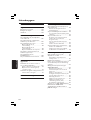 1
1
-
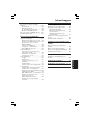 2
2
-
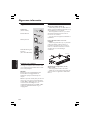 3
3
-
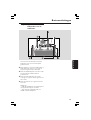 4
4
-
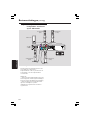 5
5
-
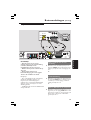 6
6
-
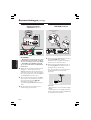 7
7
-
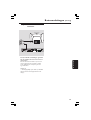 8
8
-
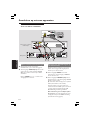 9
9
-
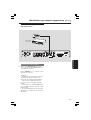 10
10
-
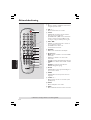 11
11
-
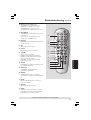 12
12
-
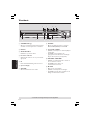 13
13
-
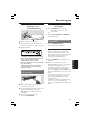 14
14
-
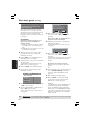 15
15
-
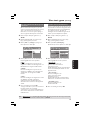 16
16
-
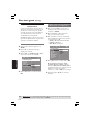 17
17
-
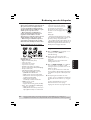 18
18
-
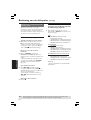 19
19
-
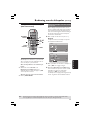 20
20
-
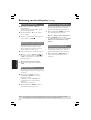 21
21
-
 22
22
-
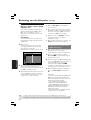 23
23
-
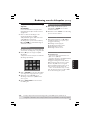 24
24
-
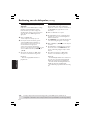 25
25
-
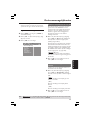 26
26
-
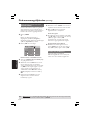 27
27
-
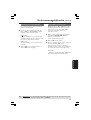 28
28
-
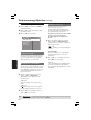 29
29
-
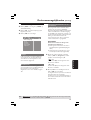 30
30
-
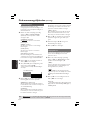 31
31
-
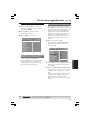 32
32
-
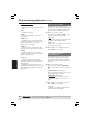 33
33
-
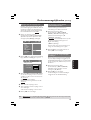 34
34
-
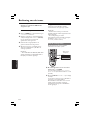 35
35
-
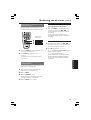 36
36
-
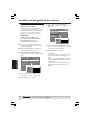 37
37
-
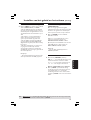 38
38
-
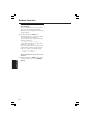 39
39
-
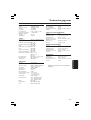 40
40
-
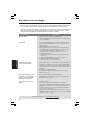 41
41
-
 42
42
-
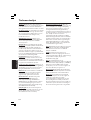 43
43
-
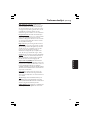 44
44
Philips hts 5310 Handleiding
- Categorie
- Dvd spelers
- Type
- Handleiding
- Deze handleiding is ook geschikt voor
Gerelateerde papieren
-
Philips HTS3610/12 Handleiding
-
Philips DVP3042/12 Handleiding
-
Philips dvp 3012 Handleiding
-
Philips MCD708 Handleiding
-
Philips MCD988/12 de handleiding
-
Philips MCD728/12 de handleiding
-
Philips MCD908/12 Handleiding
-
Philips hts 335w Handleiding
-
Philips DVP5140/12 Handleiding
-
Philips DVP5960/12 Handleiding